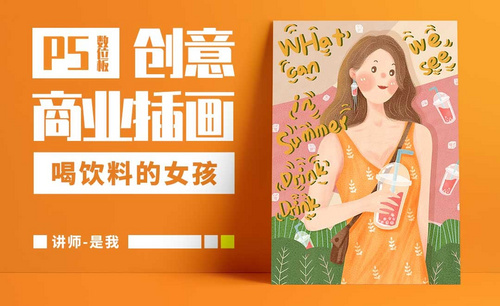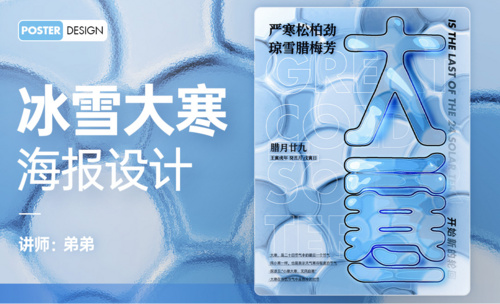PS-夏日冰啤创意海报图文教程发布时间:2022年01月24日 08:01
虎课网为您提供海报设计版块下的PS-夏日冰啤创意海报图文教程,本篇教程使用软件为PS(CC2017),难度等级为中级拔高,下面开始学习这节课的内容吧!
本节课讲解Photoshop(简称:PS)软件 - 夏日冰啤创意合成海报,同学们可以在下方评论区进行留言,老师会根据你们的问题进行回复,作业也可以在评论区进行提交。
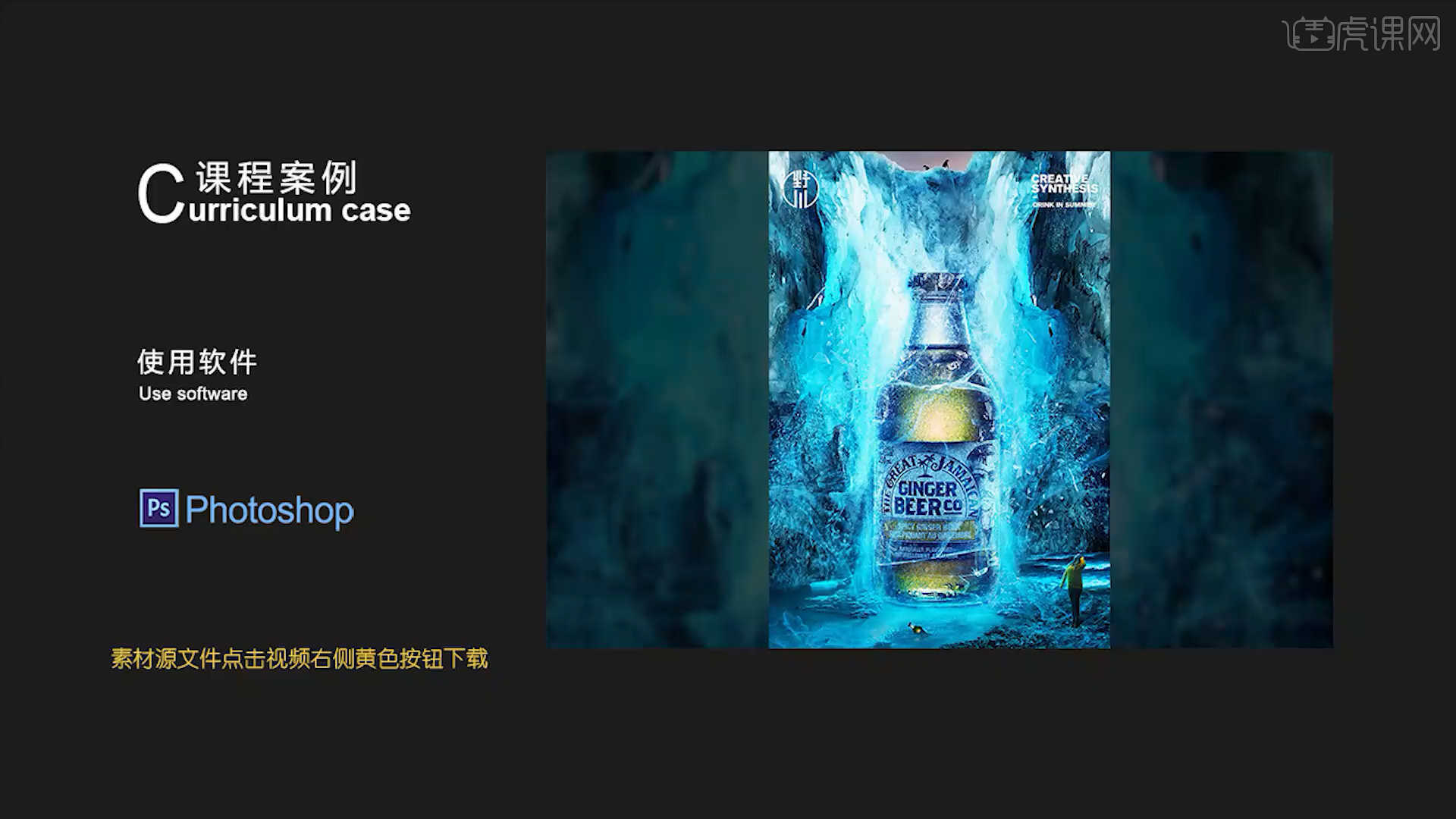
课程核心知识点:场景的构建与融合,物体光泽氛围的渲染。
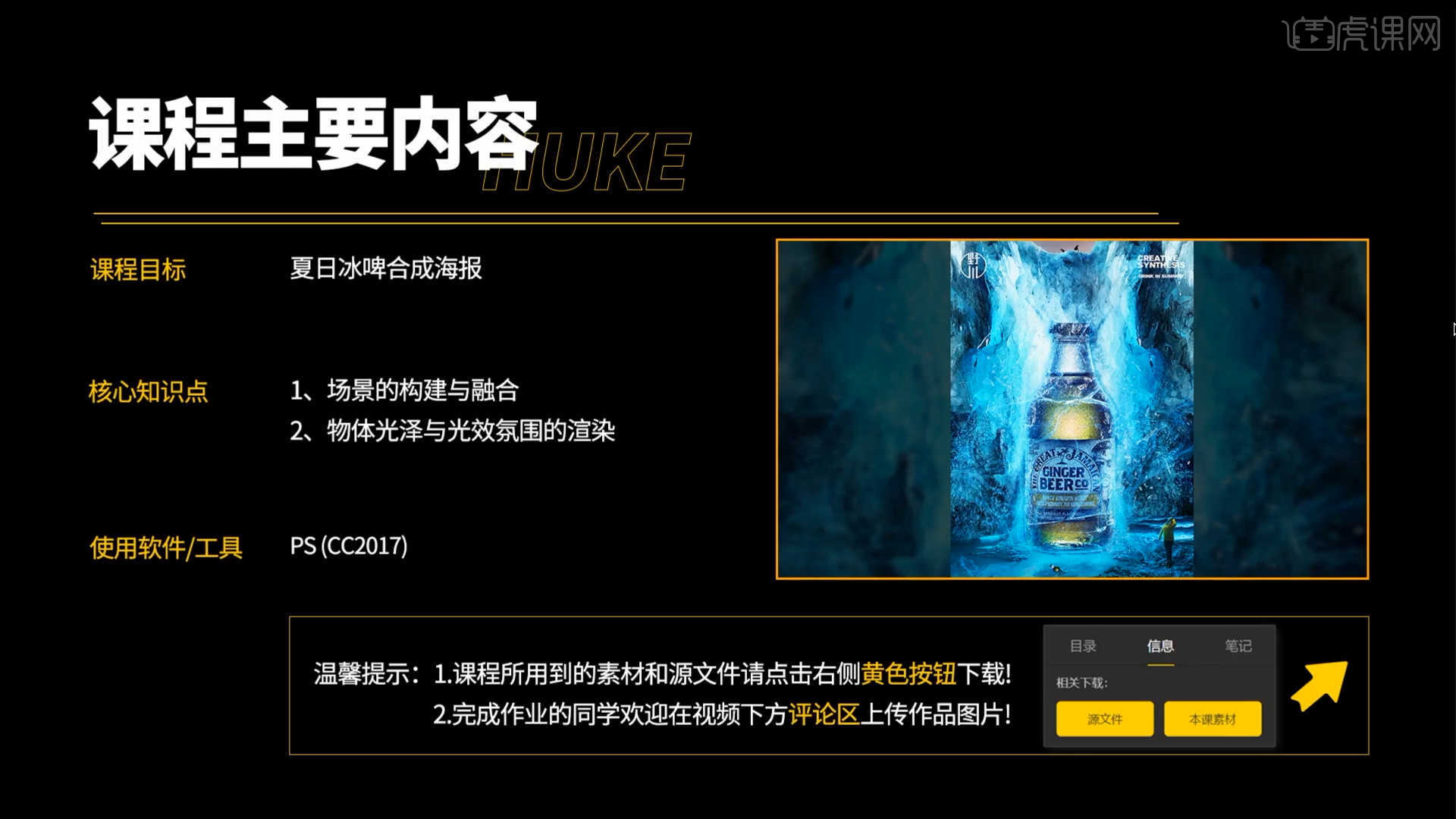
学完本课内容后,同学们可以根据下图作业布置,在视频下方提交作业图片,老师会一一解答。
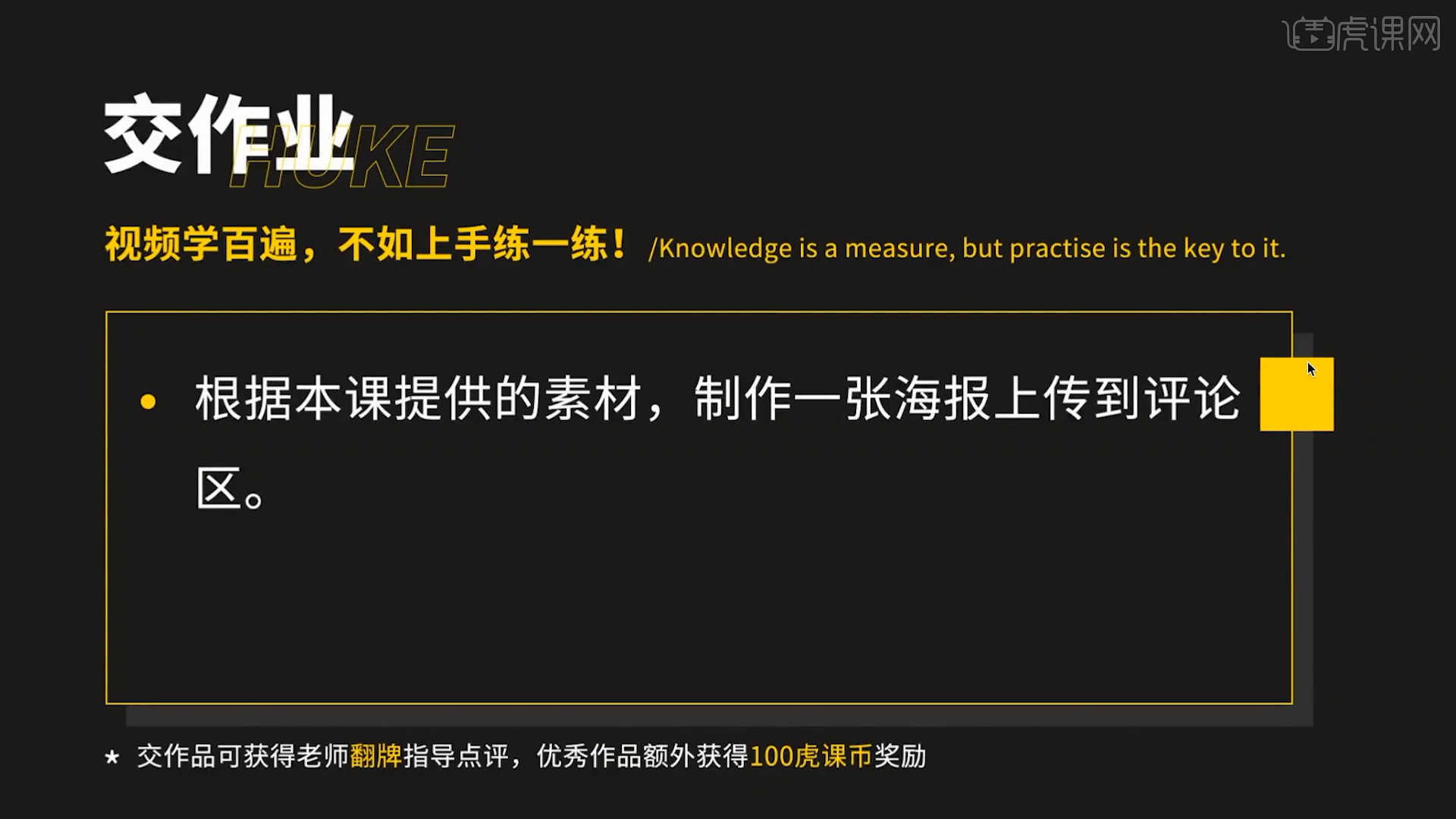
那我们开始今天的教程吧。
1.打开“效果图”,根据当前的内容来讲解案例的制作流程,以及在制作过程中需要注意到的,具体如图示。
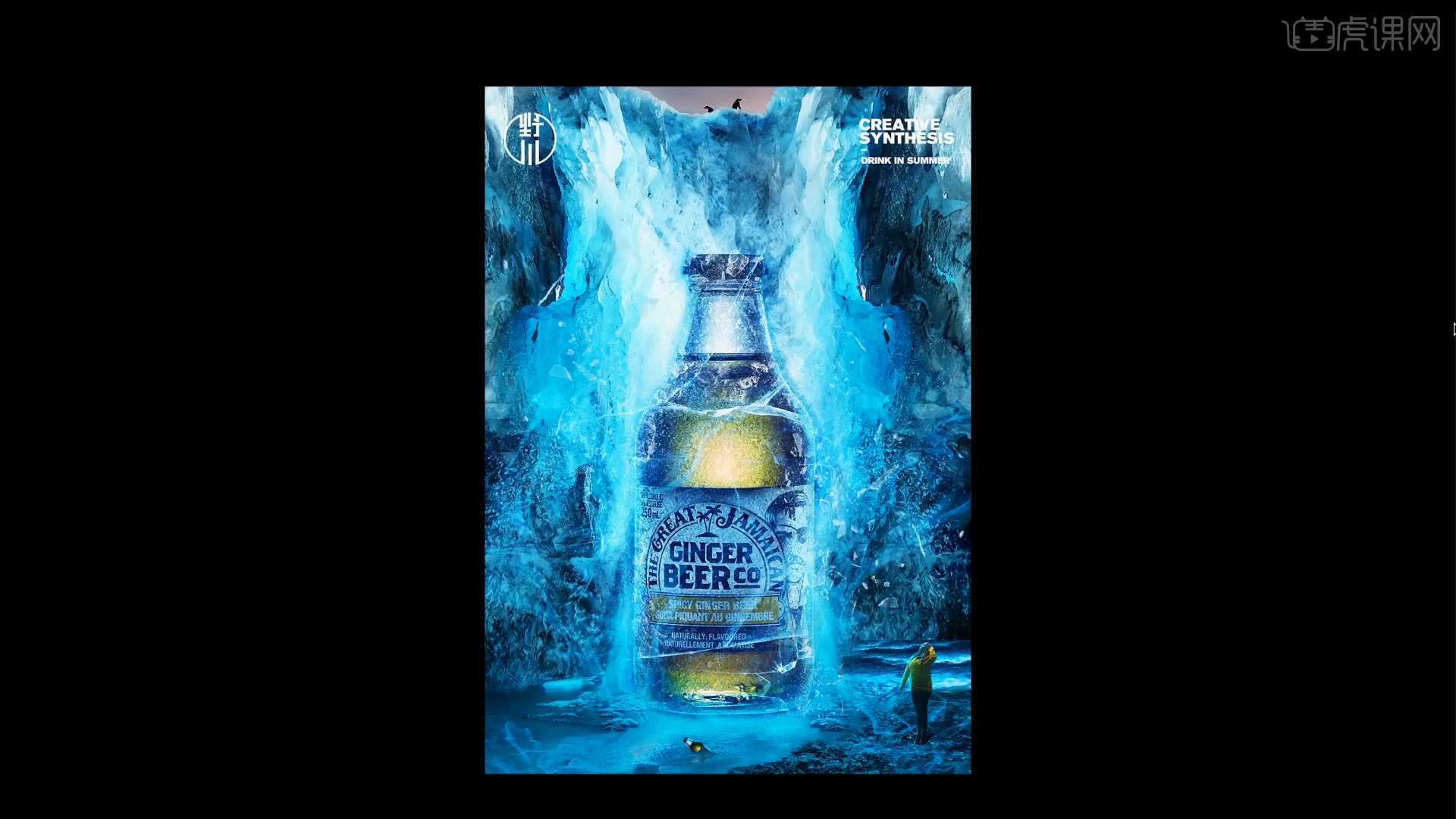
2.加载素材利用【变形】命令【快捷键:Ctrl+T】,来调下它的【形状】样式,具体如图示。
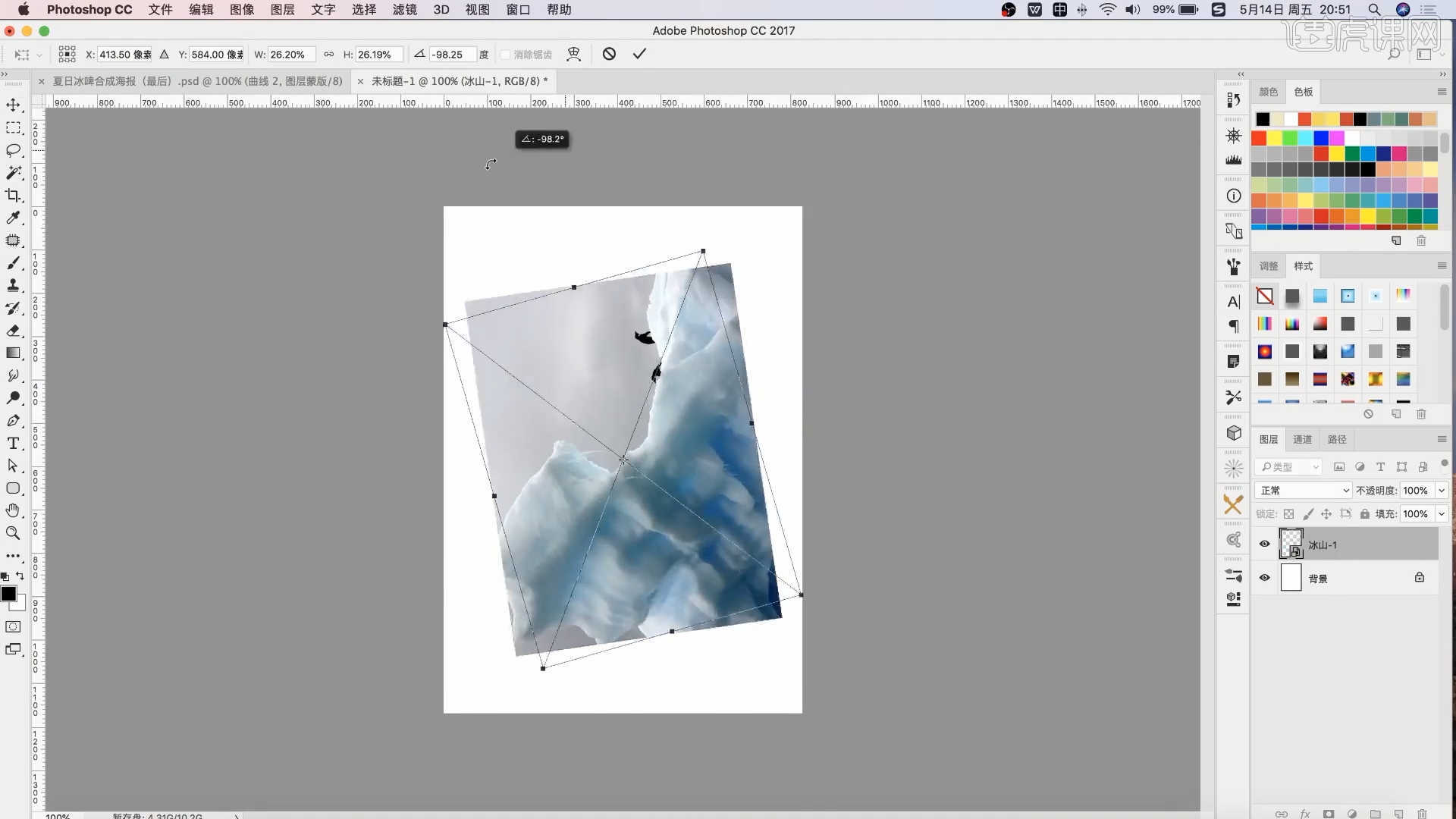
3.选择图层添加蒙版,使用渐变工具,然后使用【线性渐变】功能进行颜色的填充操作,具体如图示。
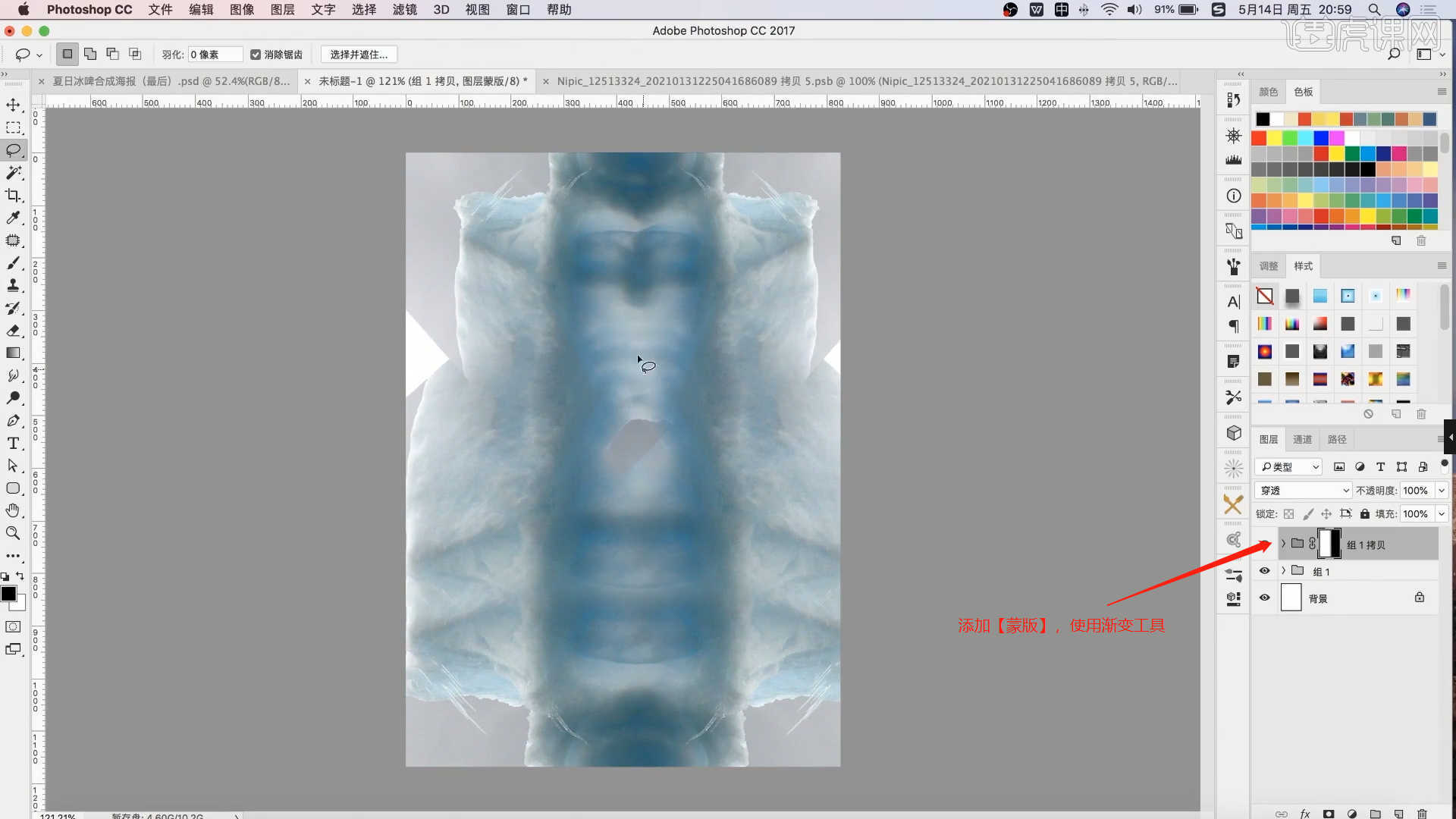
4.加载素材利用【变形】命令【快捷键:Ctrl+T】,来调下它的【形状】样式,添加蒙版,使用【画笔】工具在画笔面板中修改“笔刷”预设,然后调整【颜色】为【黑色】进行填充,具体如图示。
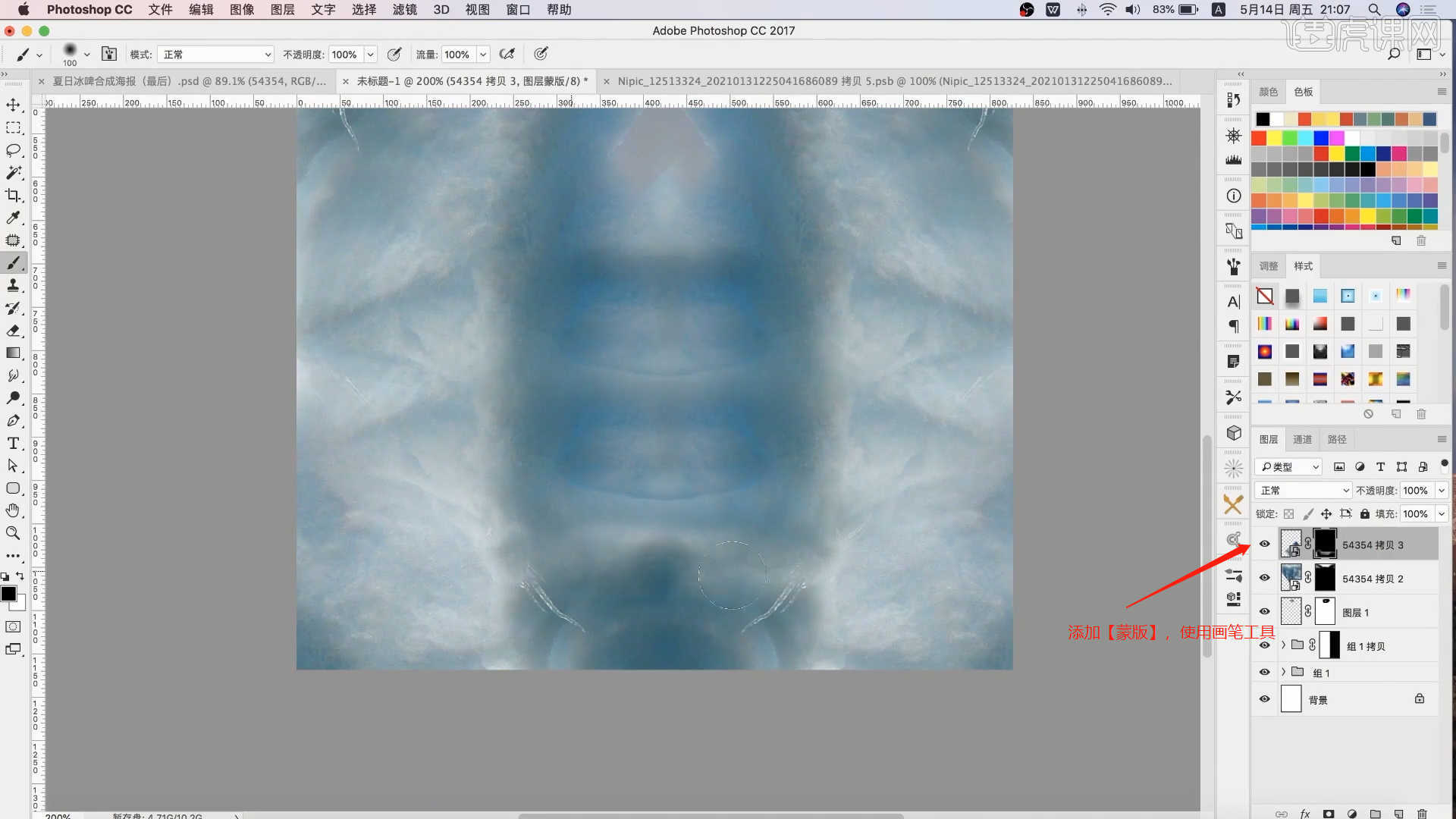
5.加载素材利用【变形】命令【快捷键:Ctrl+T】,来调下它的【形状】样式,添加蒙版,使用【画笔】工具在画笔面板中修改“笔刷”预设,然后调整【颜色】为【黑色】进行填充,具体如图示。
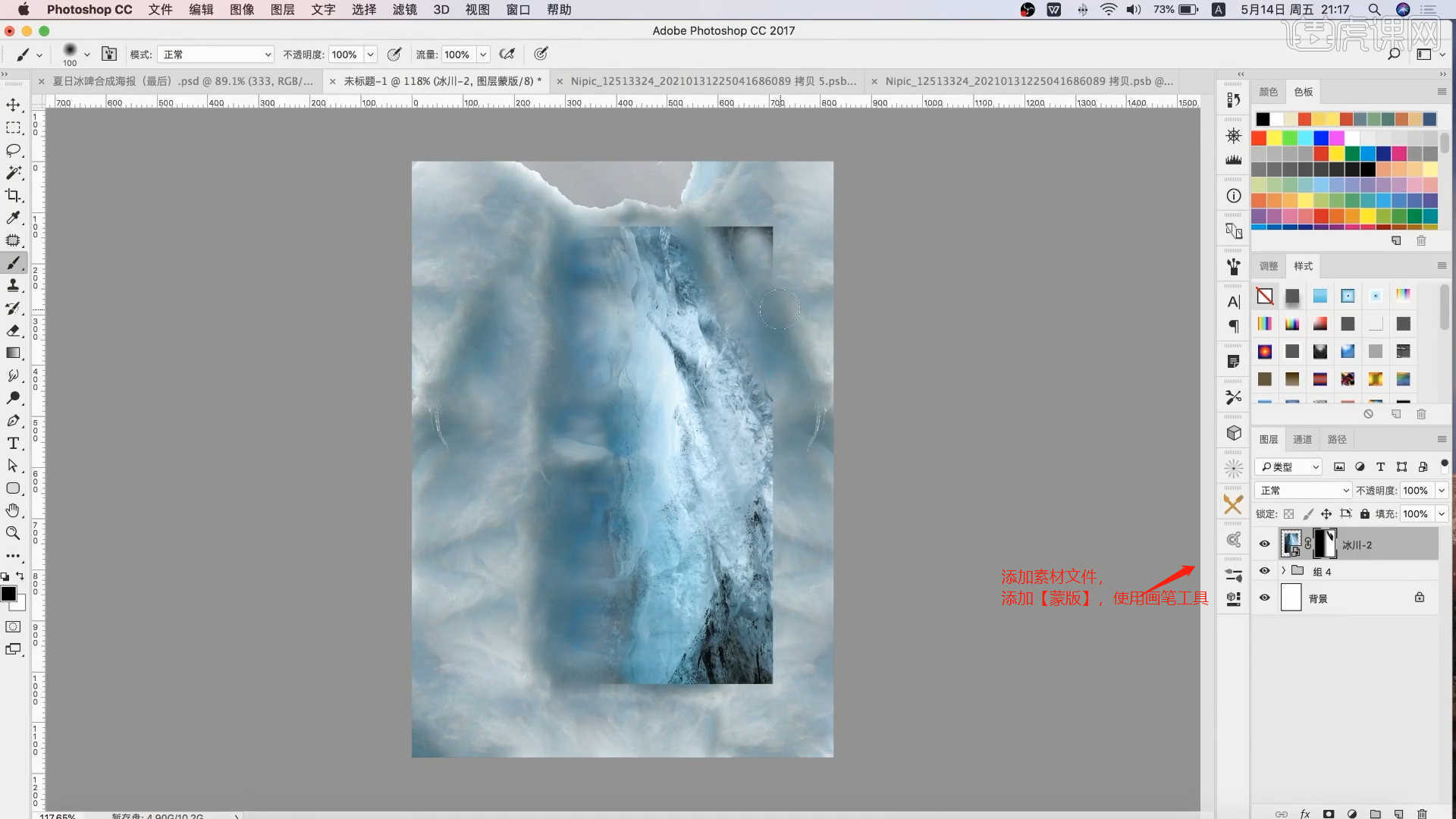
6.选择【素材图层】使用【钢笔工具】绘制图层的路径选区,然后进行【复制】【快捷键Ctrl+J】,具体如图示。
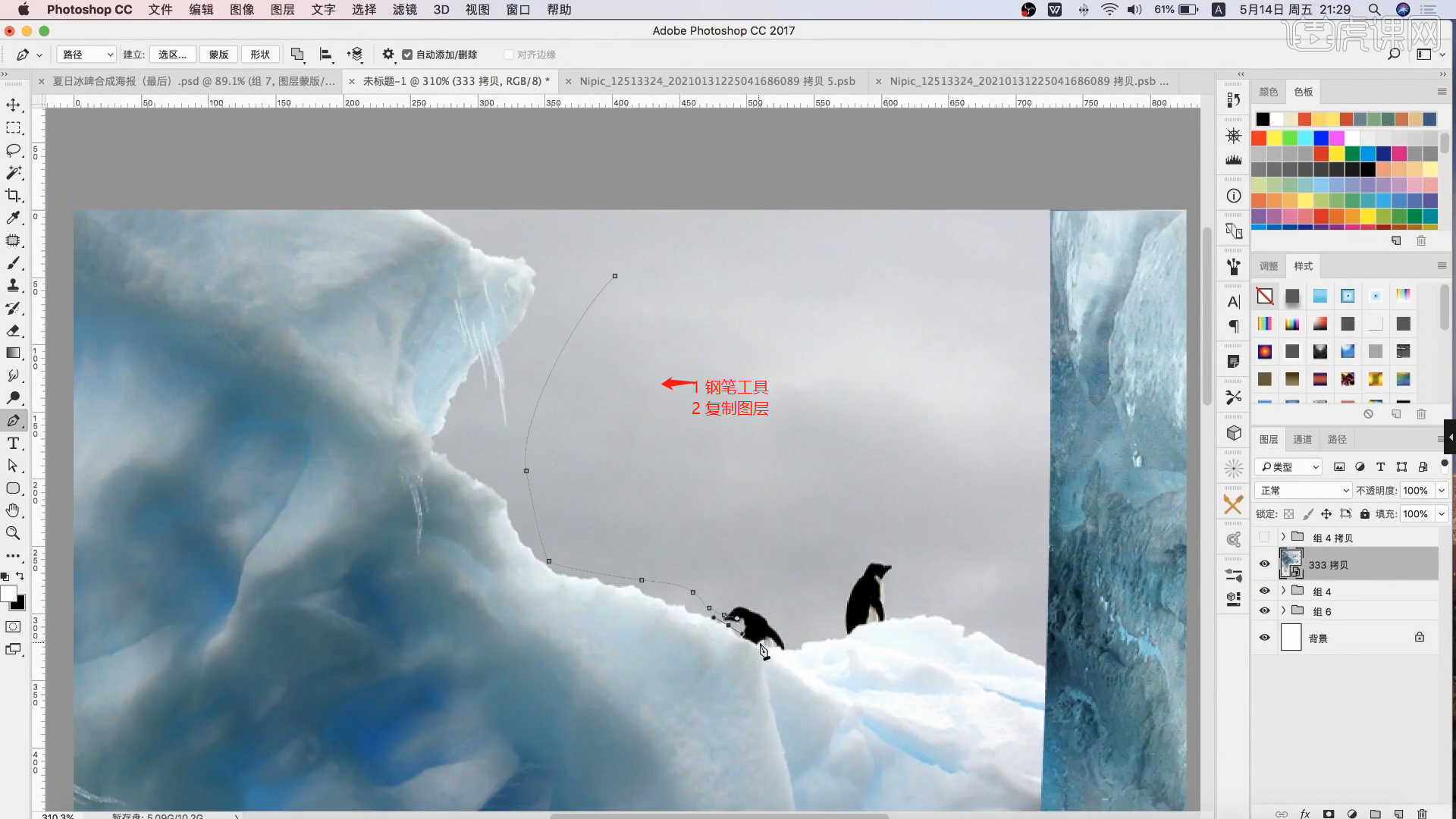
7.加载素材利用【变形】命令【快捷键:Ctrl+T】,来调下它的【形状】样式,具体如图示。
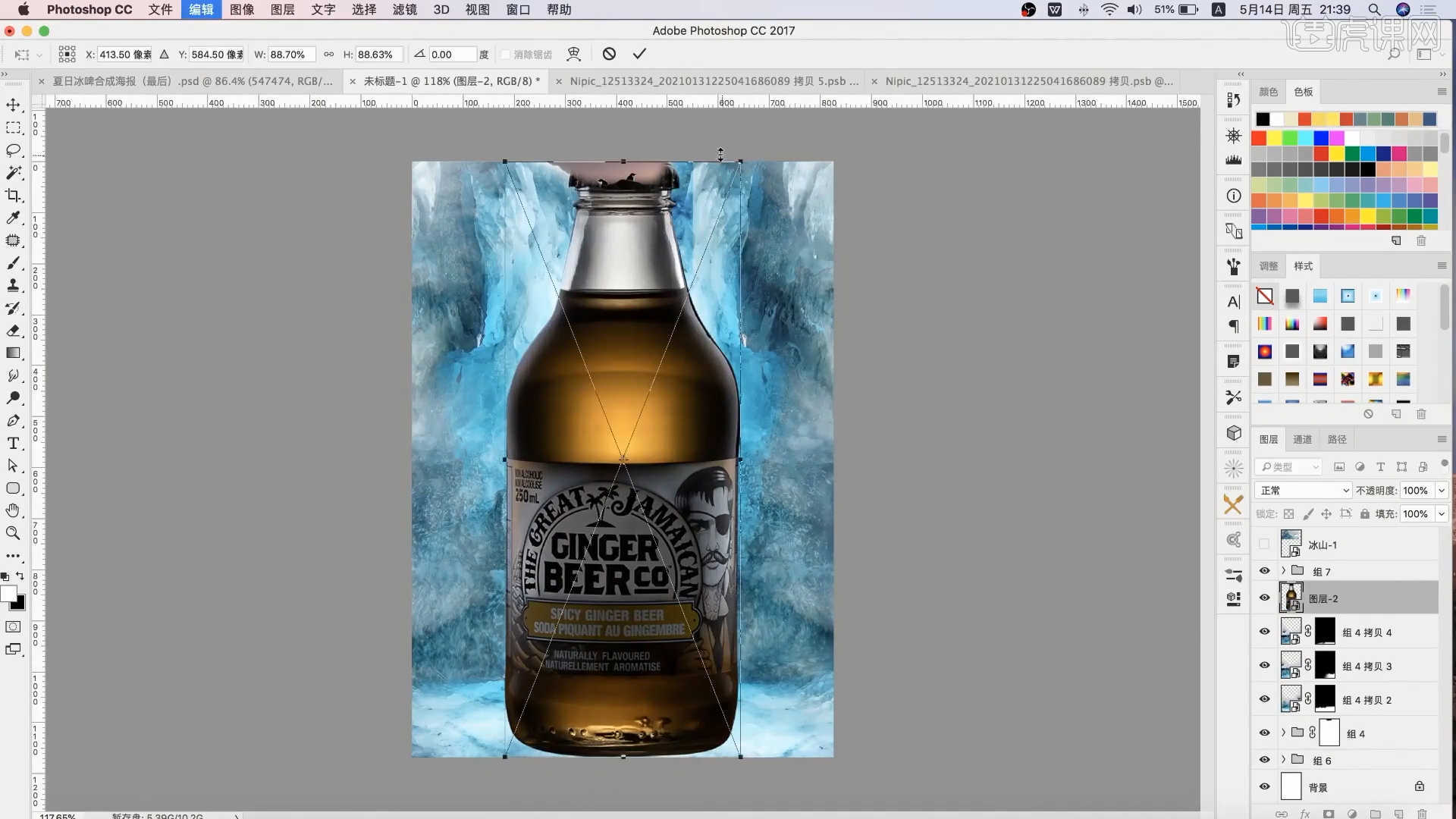
8.“先选择图层的选区”,然后新建图层【快捷键:Ctrl+Shift+N】在工具栏中点击【选择 - 修改 - 描边】并且在面板中输入数值【3个像素】。
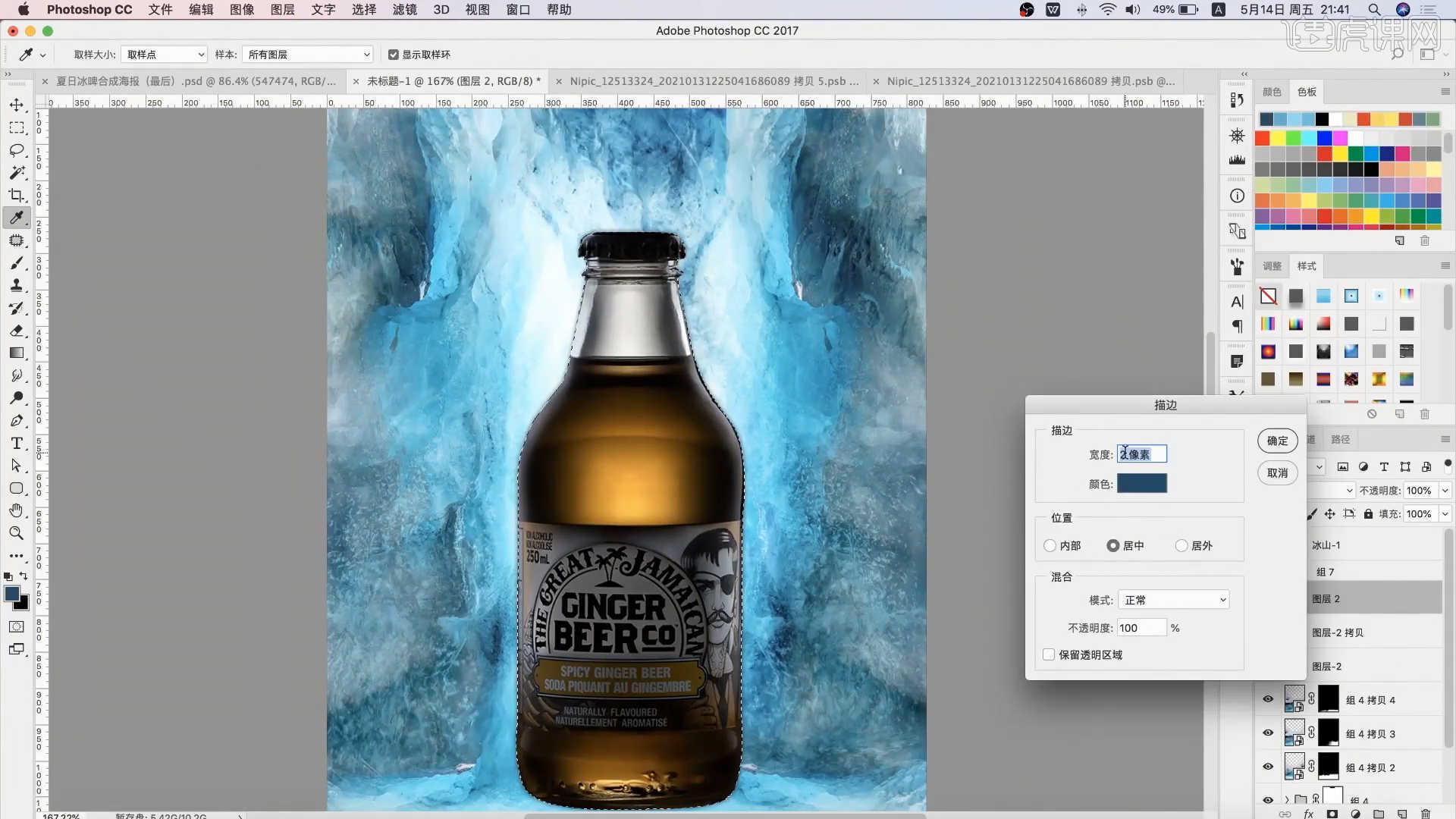
9.选择图层在效果器中点击【滤镜】-【模糊】-【高斯模糊】效果设置它的【半径】数值,具体如图示。
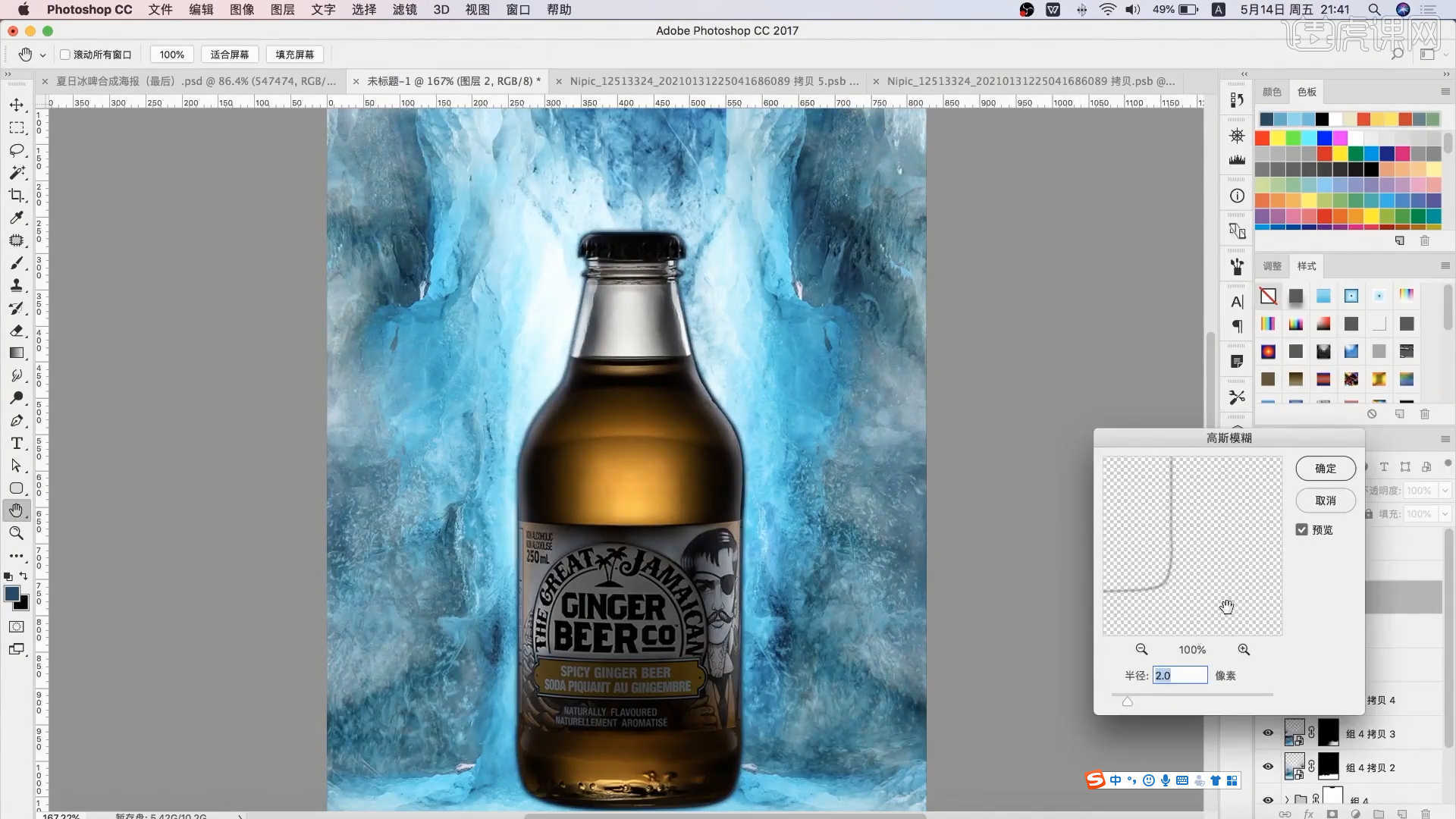
10.新建图层【快捷键:Ctrl+Shift+N】,使用【画笔】工具在画笔面板中修改“笔刷”预设进行涂抹,将图层“类型”调整为【叠加】,具体如图示。

11.加载素材利用【变形】命令【快捷键:Ctrl+T】,来调下它的【形状】样式,具体如图示。
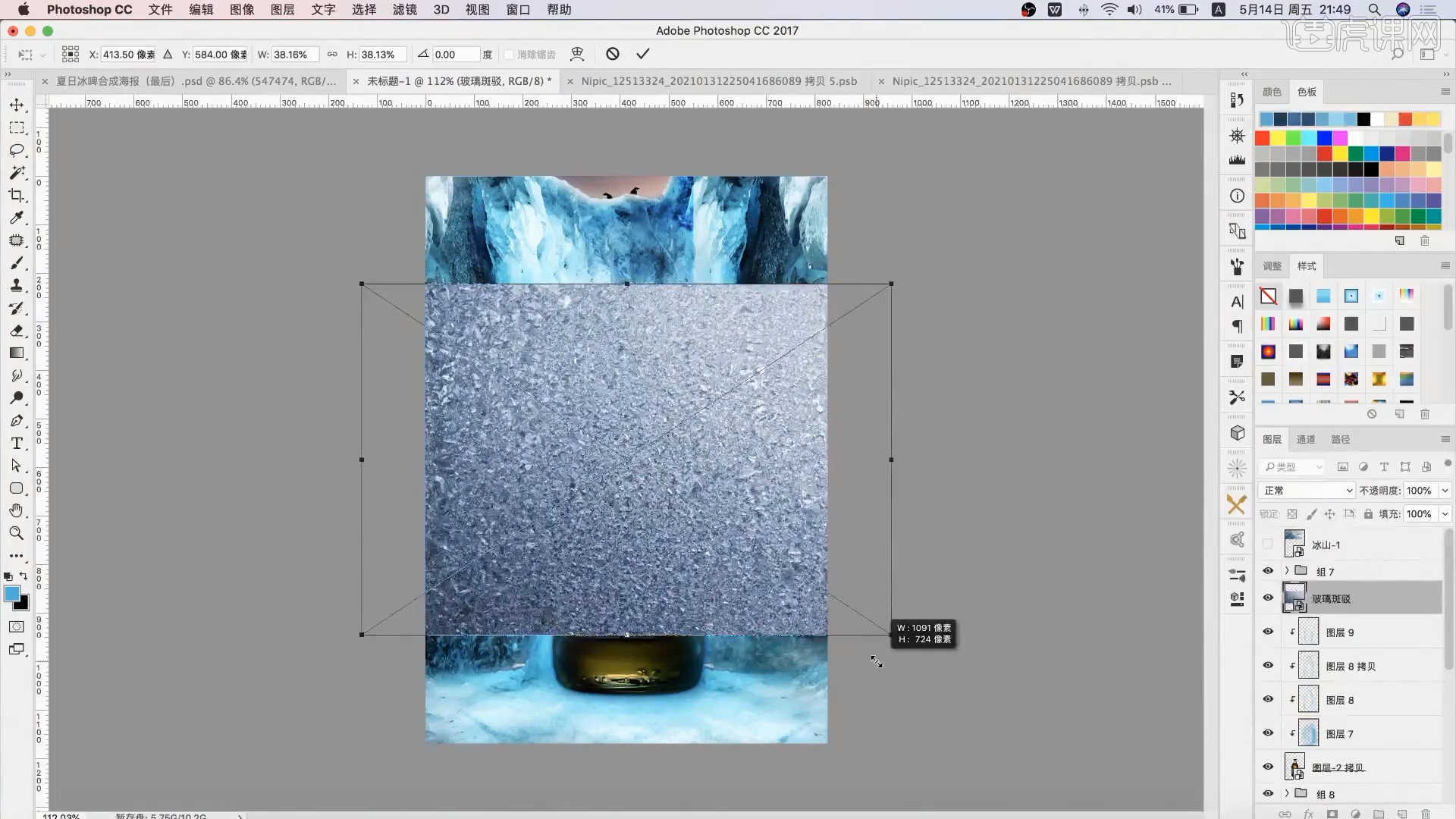
12.选择图层将图层“类型”调整为【叠加】,然后根据效果修改【不透明度】的数值信息,具体如图示。
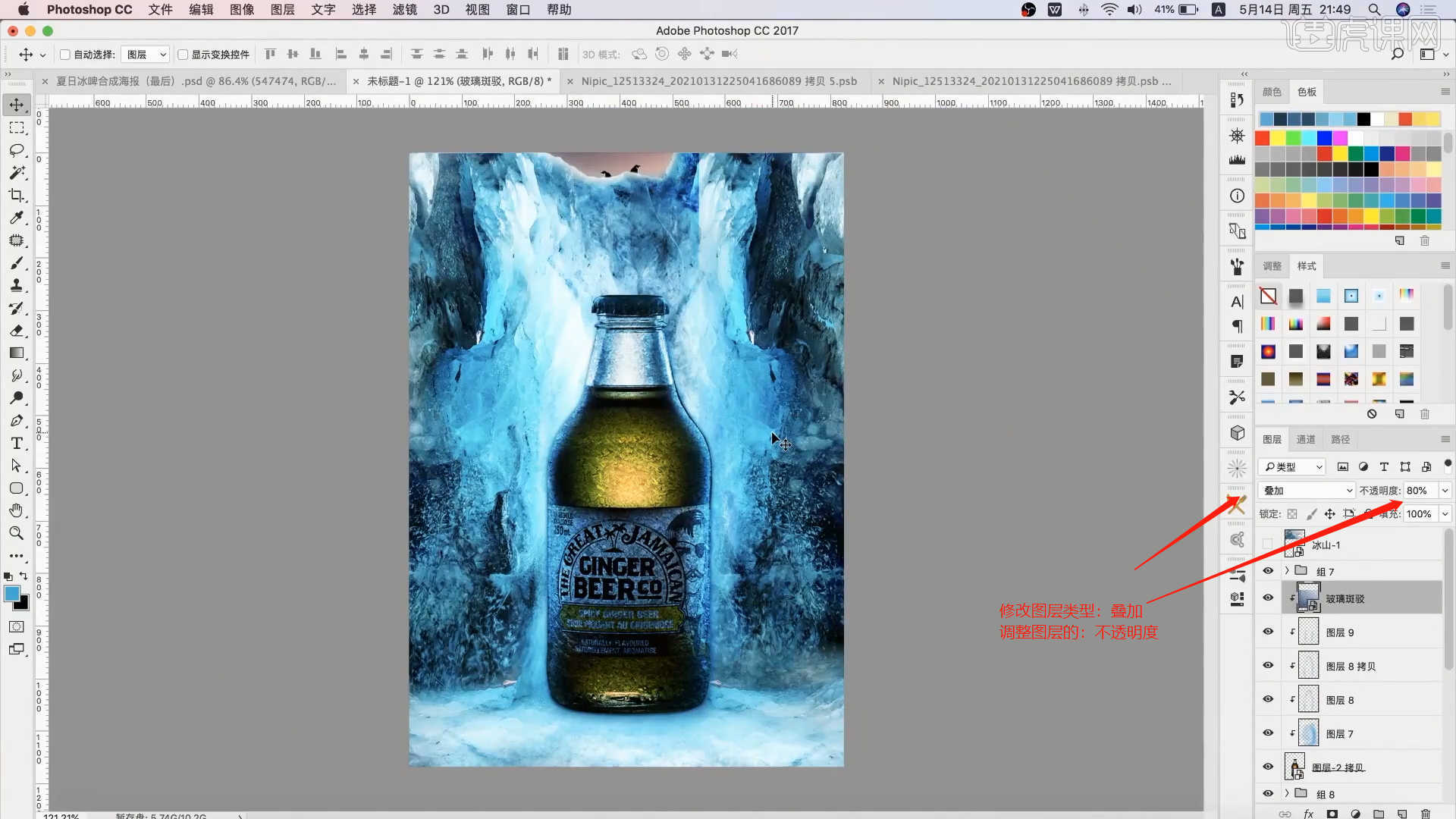
13.选择图层在效果器中点击【滤镜】-【模糊】-【高斯模糊】效果设置它的【半径】数值,具体如图示。
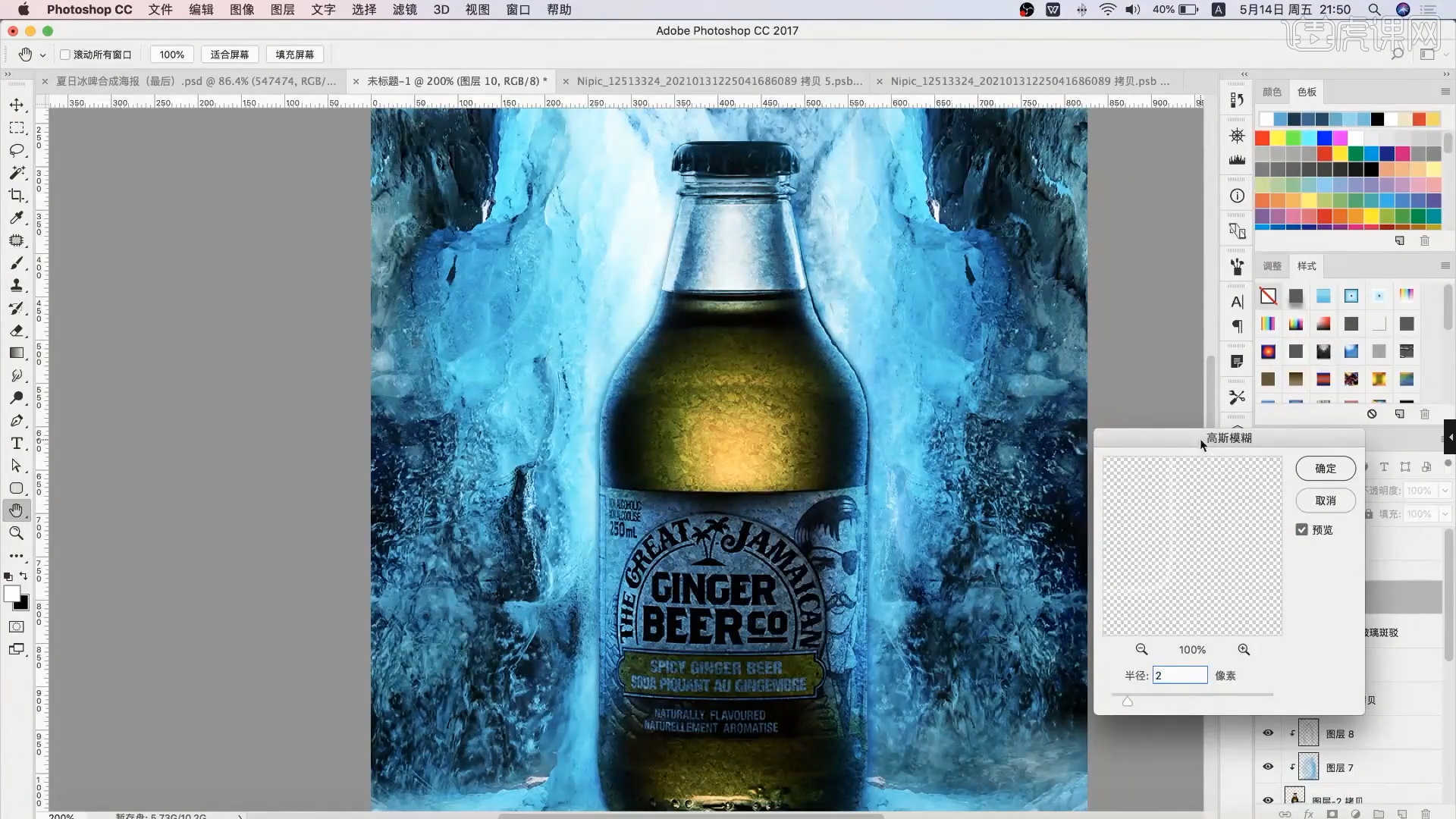
14.加载素材利用【变形】命令【快捷键:Ctrl+T】,来调下它的【形状】样式,将图层“类型”调整为【滤色】,具体如图示。
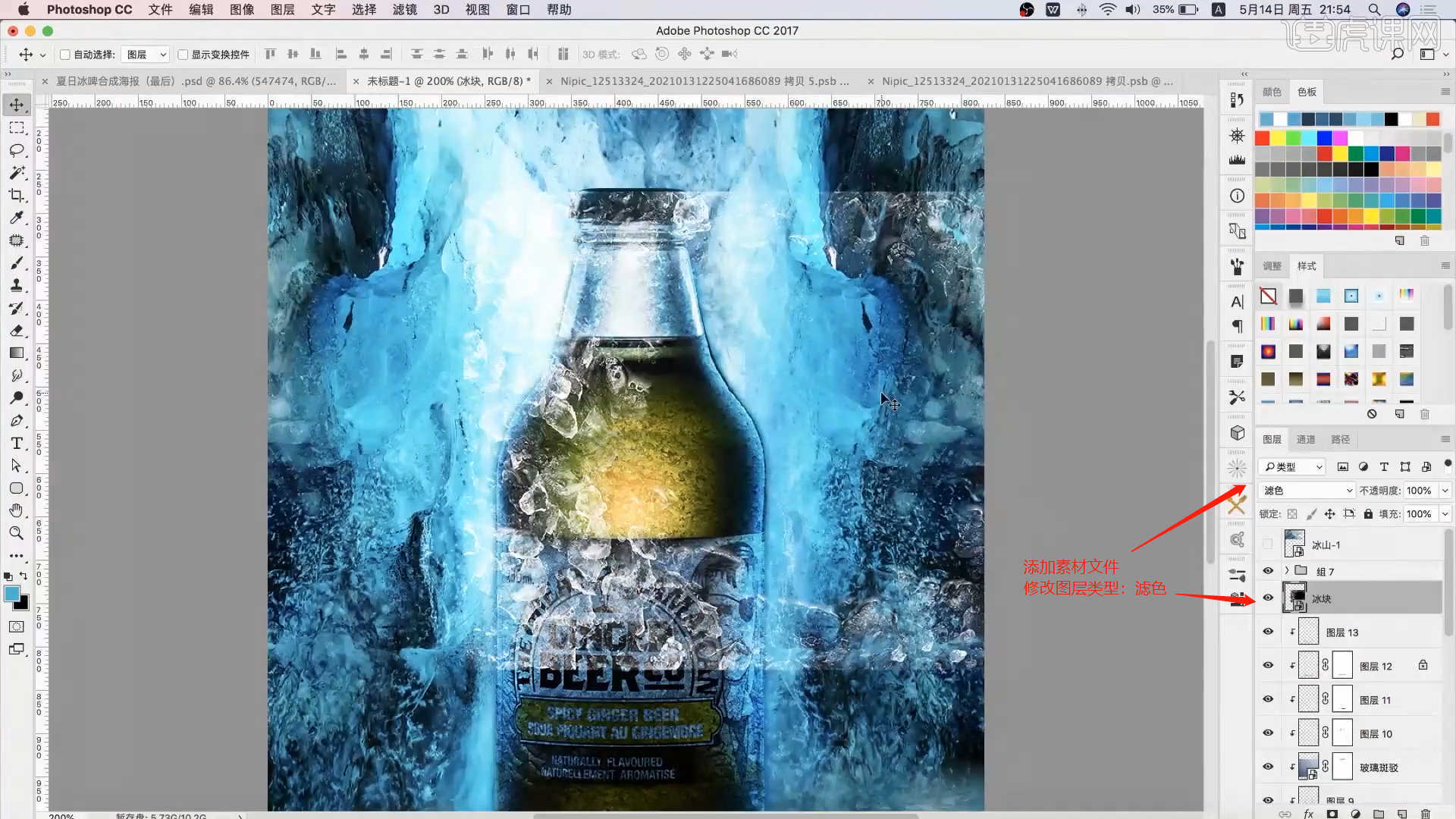
15.选择图层添加蒙版,使用【画笔】工具在画笔面板中修改“笔刷”预设,然后调整【颜色】为【黑色】进行填充,具体如图示。
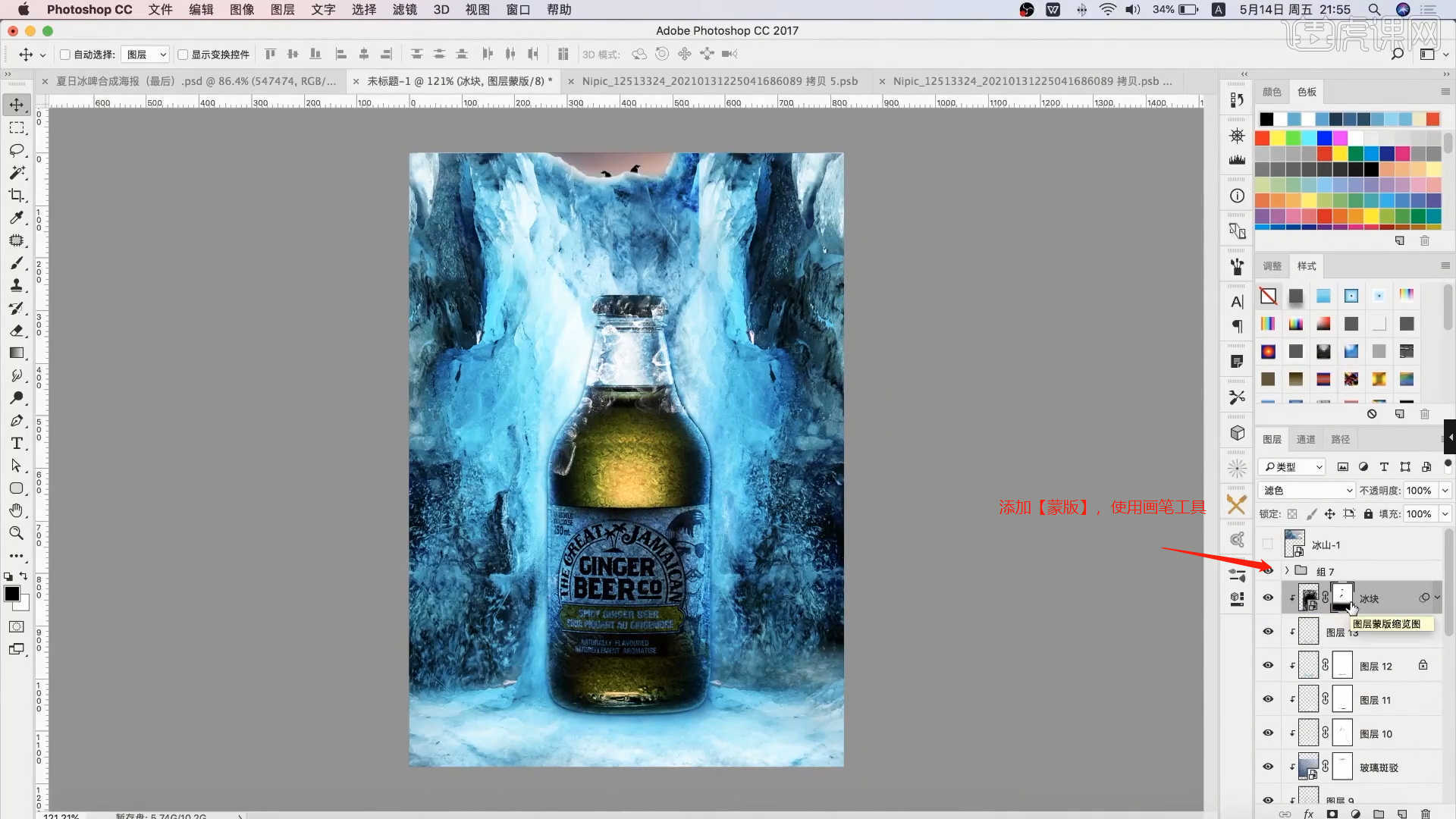
16.加载素材利用【变形】命令【快捷键:Ctrl+T】,来调下它的【形状】样式,具体如图示。
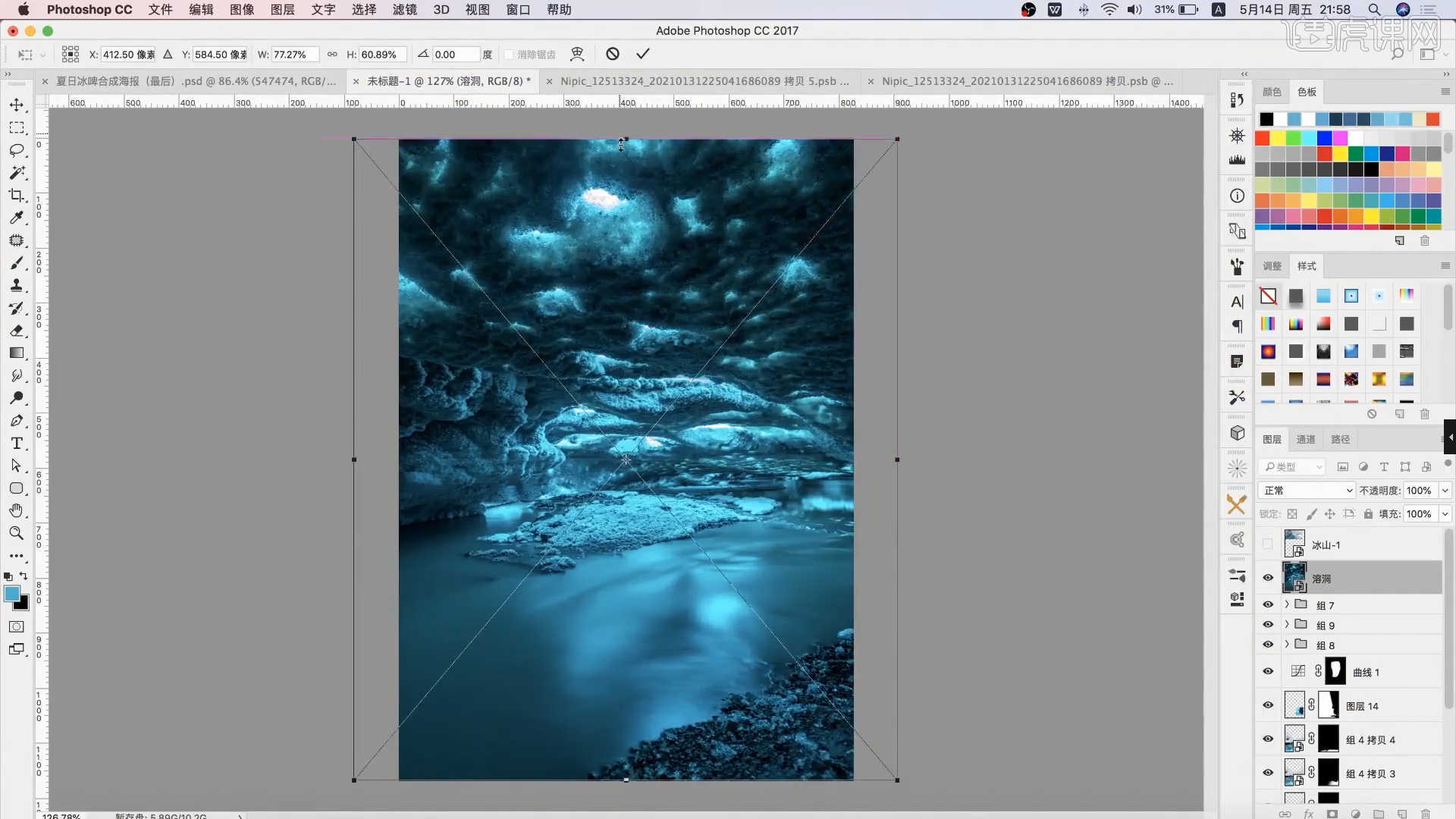
17.加载素材利用【变形】命令【快捷键:Ctrl+T】,来调下它的【形状】样式,具体如图示。
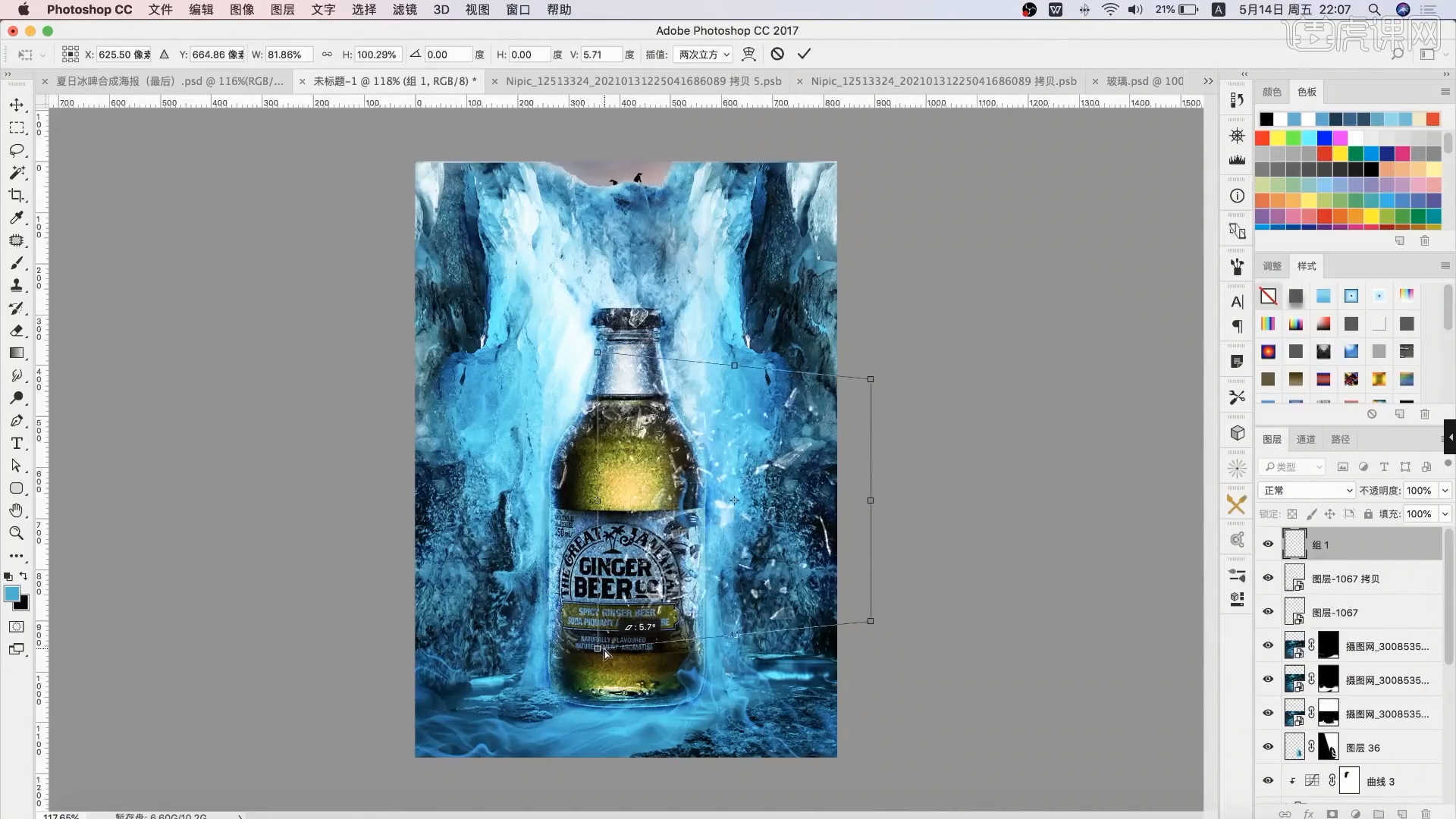
18.在效果器中添加【曲线】效果【快捷键:Ctrl+M】,选择曲线根据画面颜色来调整【曲线】的效果,用来调整画面的【明暗对比】,具体如图示。

19.在效果器中添加【色相饱和度】效果【快捷键:Ctrl+U】,在面板中设置【预设】颜色,然后调整画面的【色相/饱和度/明度】数值信息,具体如图示。
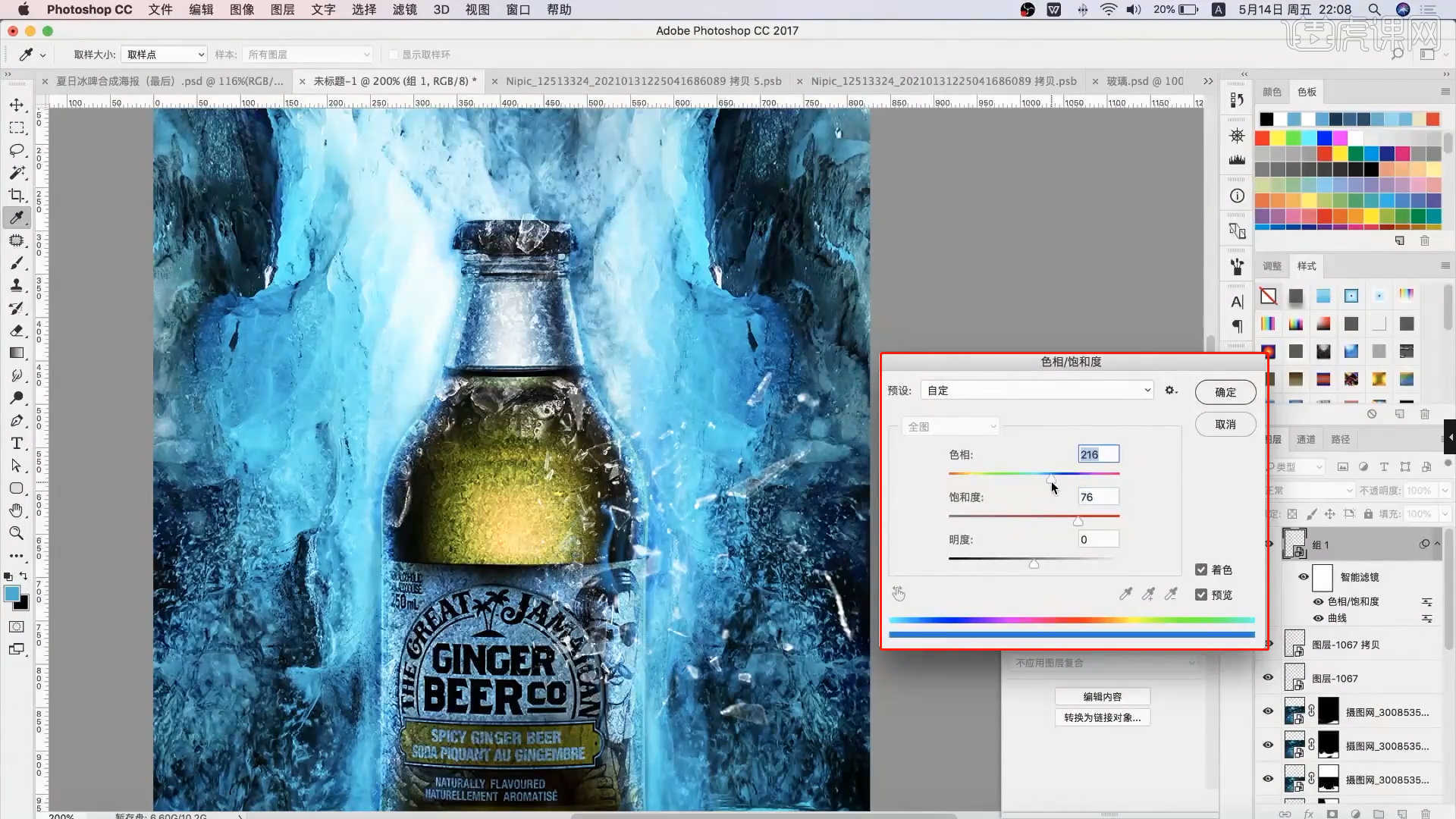
20.选择素材图层进行【复制】【快捷键Ctrl+J】利用【变形】命令【快捷键:Ctrl+T】,来调下它的【形状】样式,具体如图示。

21.加载素材利用【变形】命令【快捷键:Ctrl+T】,来调下它的【形状】样式,具体如图示。
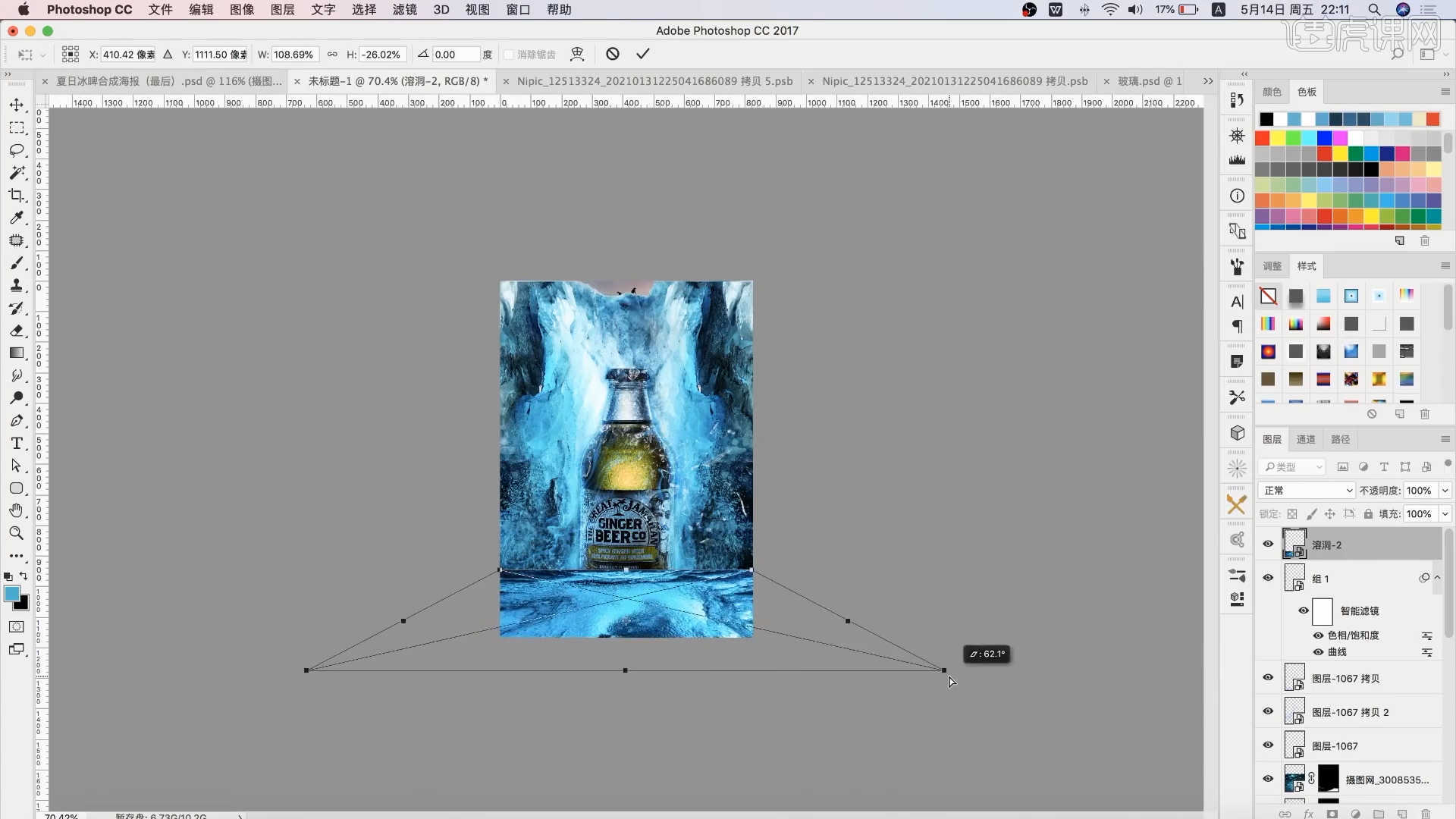
22.选择图层添加蒙版,使用【画笔】工具在画笔面板中修改“笔刷”预设,然后调整【颜色】为【黑色】进行填充,具体如图示。
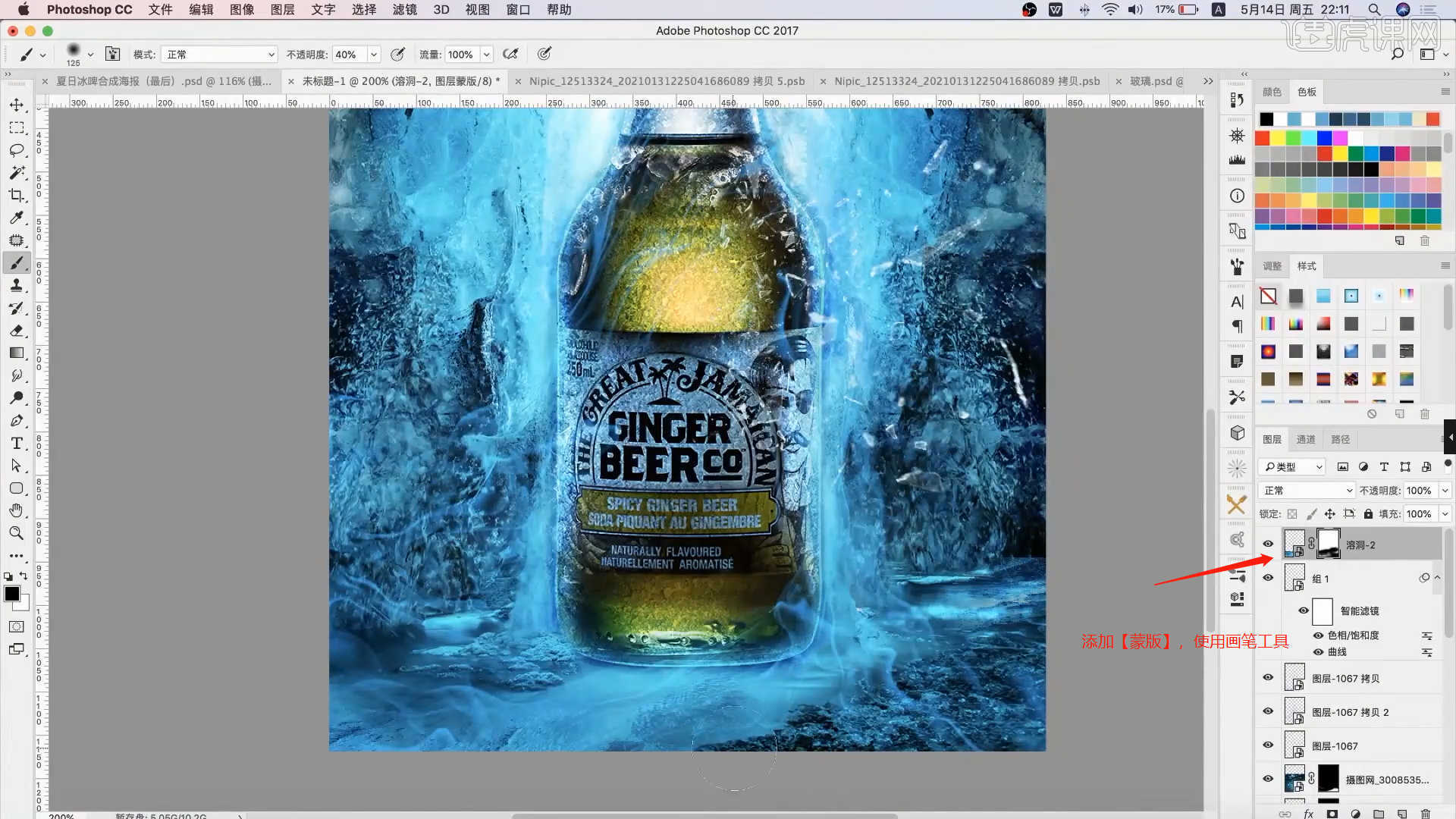
23.选择图层添加蒙版,使用【画笔】工具在画笔面板中修改“笔刷”预设,然后调整【颜色】为【黑色】进行填充,具体如图示。

24.选择素材图层进行【复制】【快捷键Ctrl+J】利用【变形】命令【快捷键:Ctrl+T】右键鼠标点击【垂直翻转】效果。
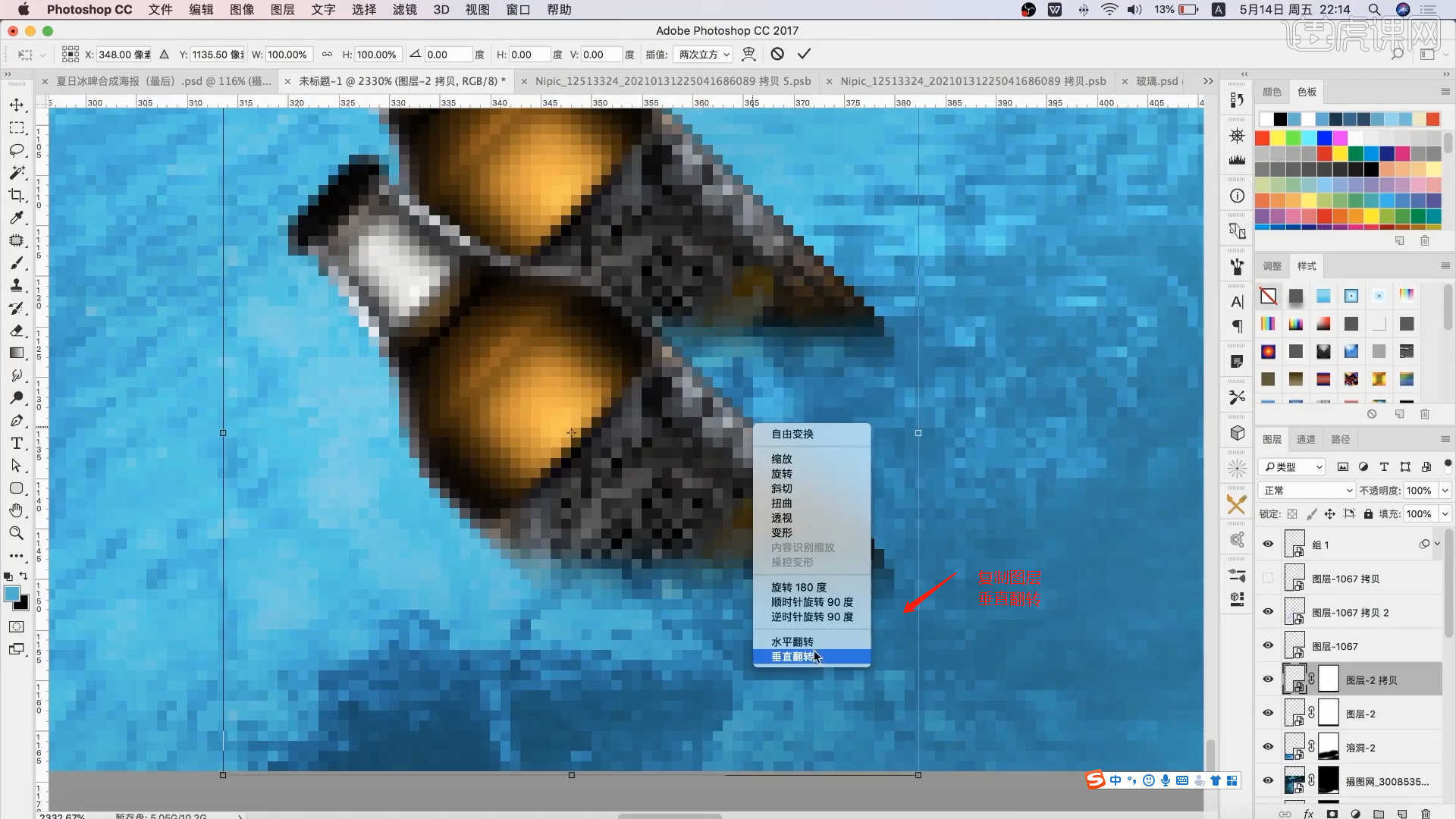
25.选择图层添加蒙版,使用渐变工具,然后使用【线性渐变】功能进行颜色的填充操作,具体如图示。
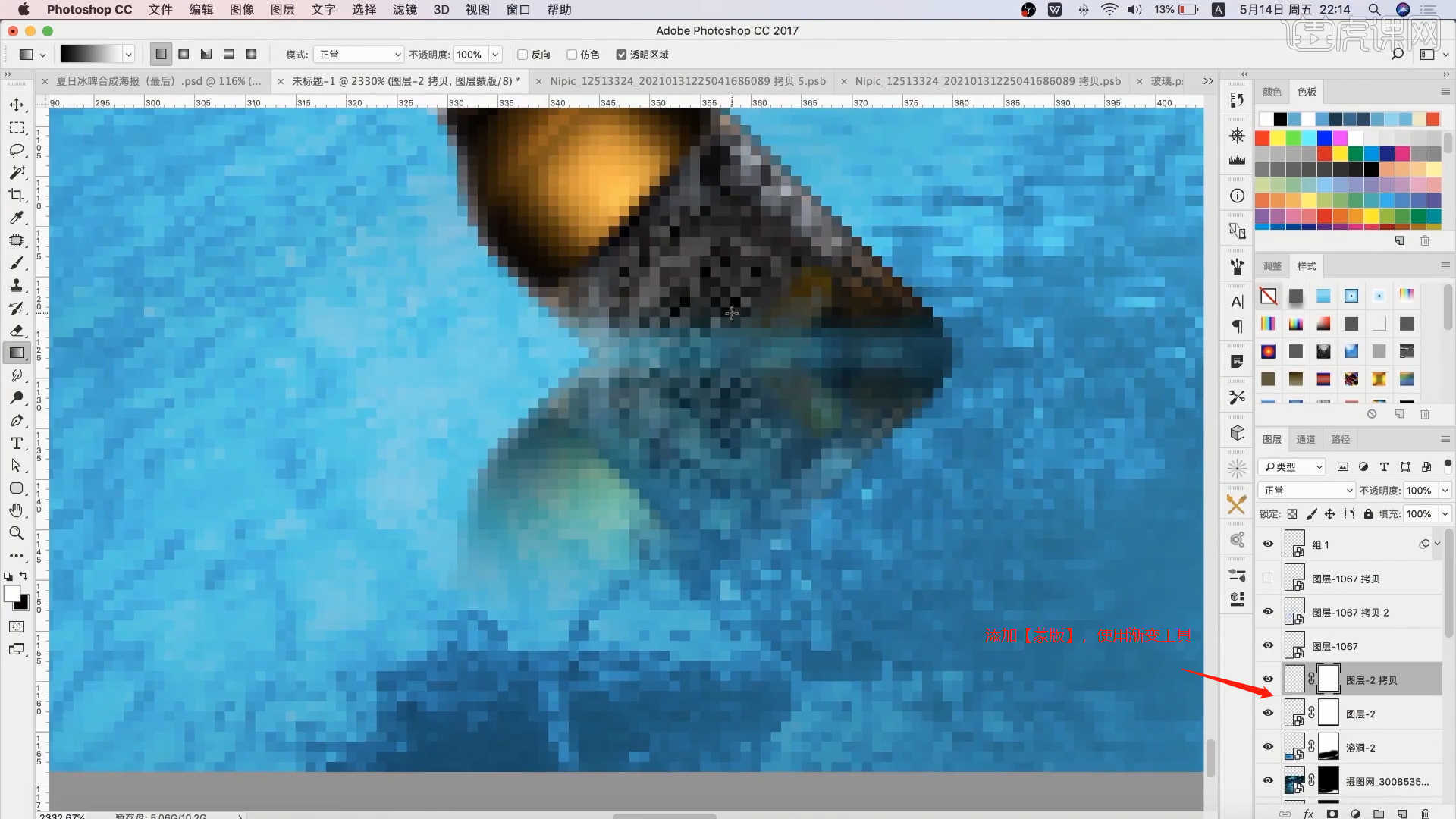
26.新建图层【快捷键:Ctrl+Shift+N】,使用【画笔】工具在画笔面板中修改“笔刷”预设进行涂抹,将图层“类型”调整为【叠加】,具体如图示。
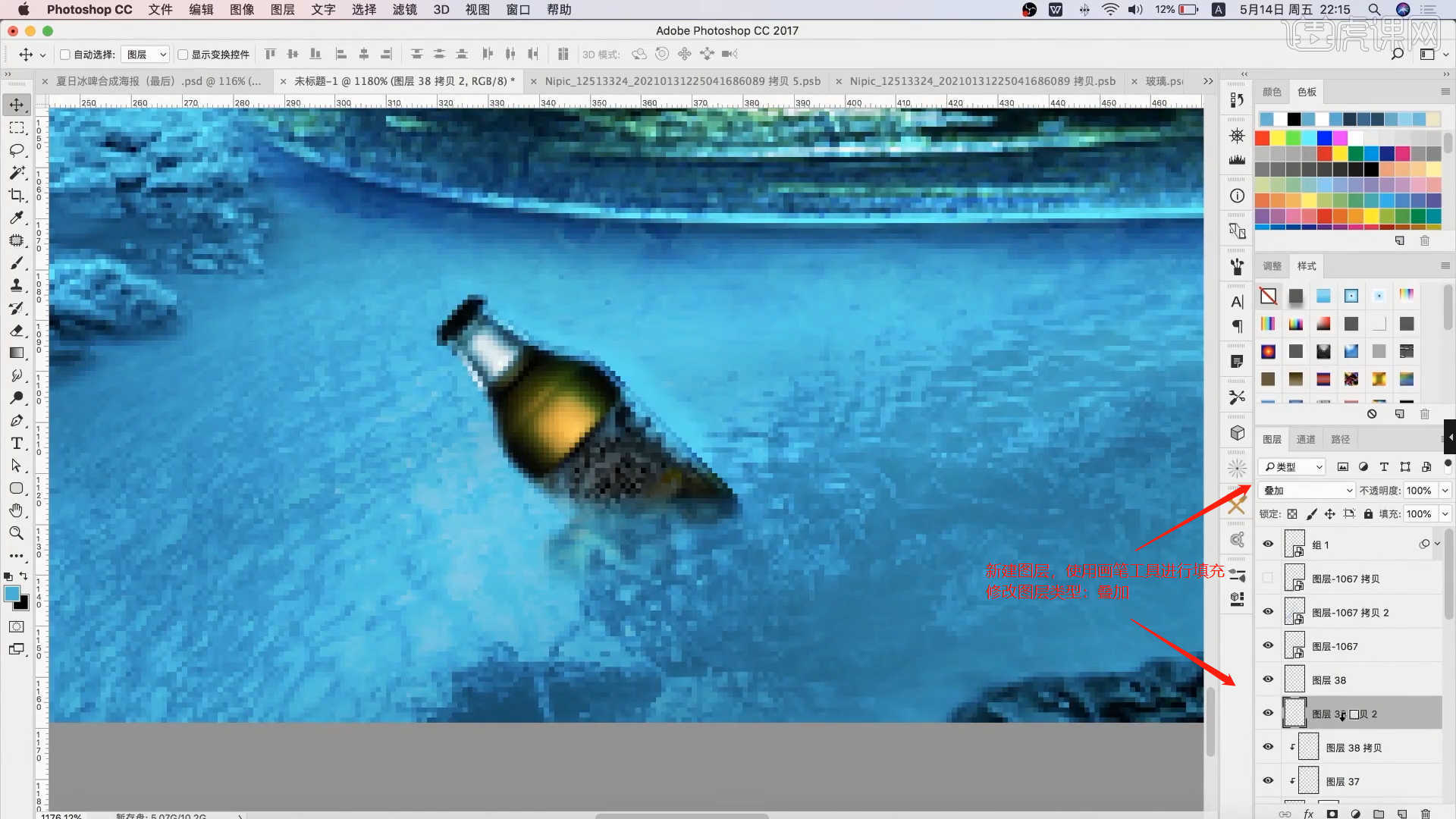
27.加载素材利用【变形】命令【快捷键:Ctrl+T】,来调下它的【形状】样式,具体如图示。
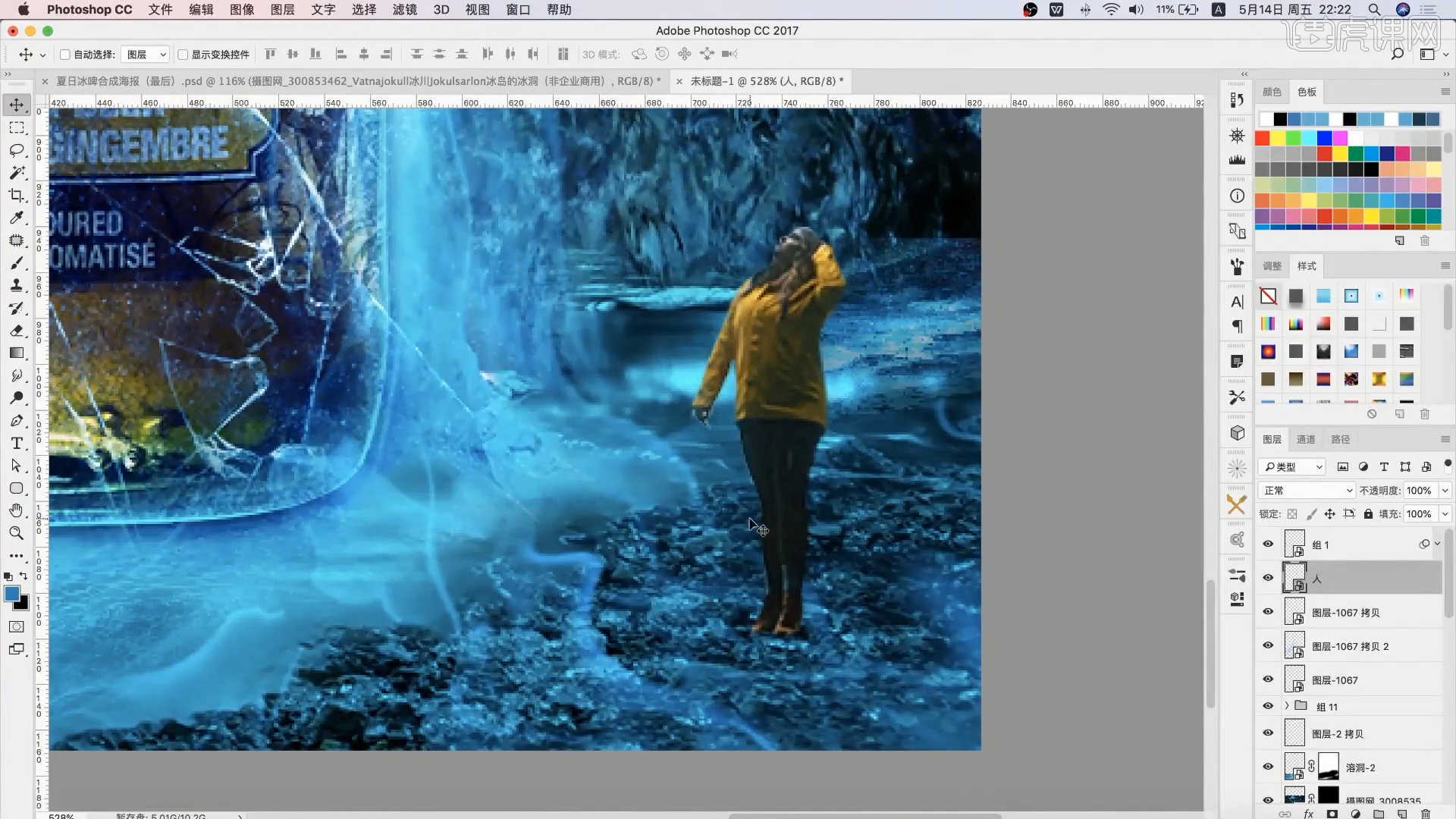
28.在效果器中添加【颜色填充】效果,然后设置填充的颜色,然后将它的“类型”调整为【柔光】,具体如图示。

29.在效果器中添加【曲线】效果【快捷键:Ctrl+M】,选择曲线根据画面颜色来调整【曲线】的效果,用来调整画面的【明暗对比】,具体如图示。
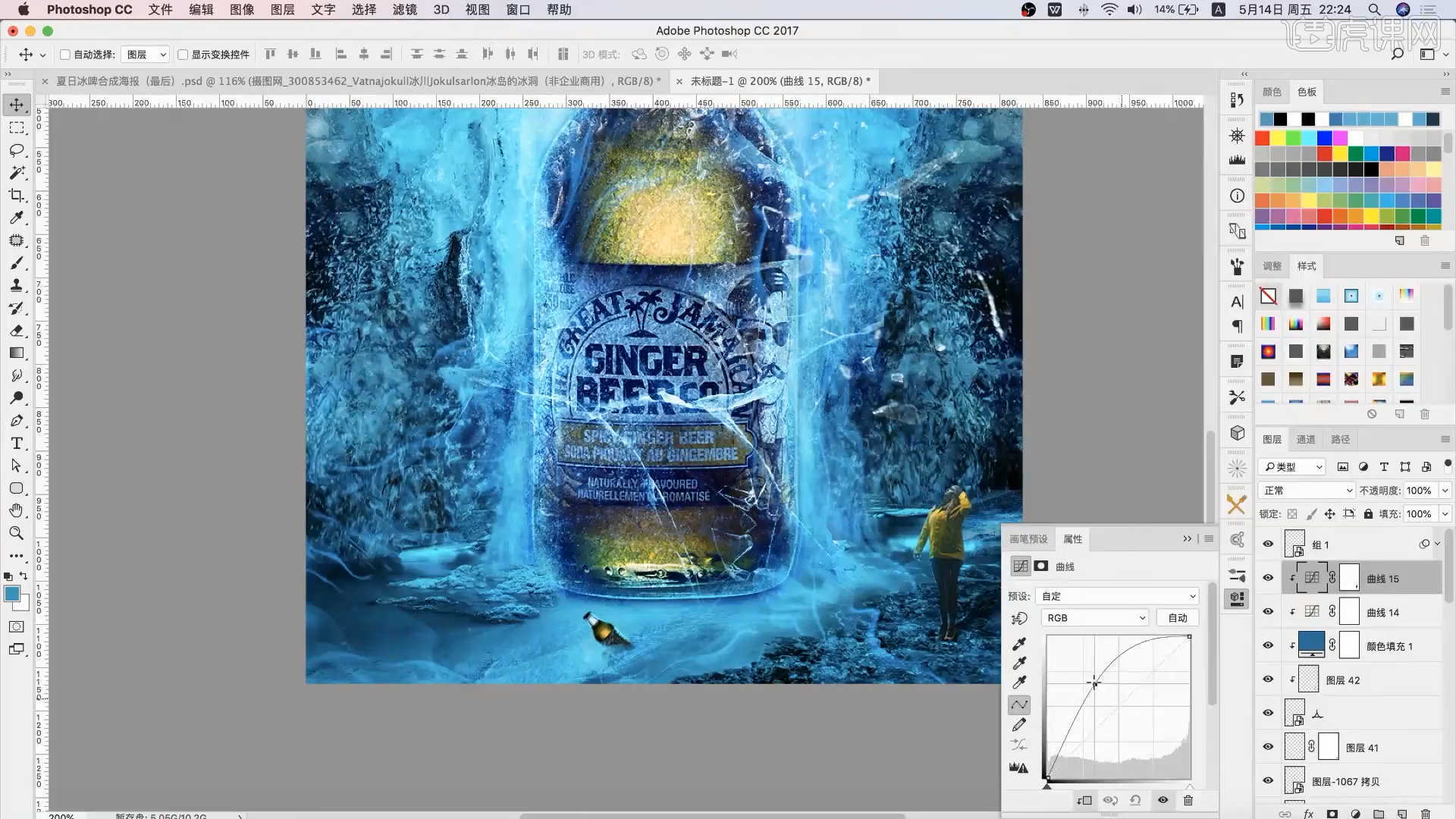
30.在效果器中添加【亮度/对比度】的效果,将【亮度调整为:-1对、比度调整为-9】,具体如图示。

31.选择图层将图层进行【盖印】的调整快捷键【Ctrl+Alt+Shift+E】,选择图层进入到【滤镜库】然后选择【绘画涂抹/胶片颗粒】效果,调整一下它的【强度】信息,具体如图示。

32.回顾本节课所讲解的内容,课程中的难重点同学们可以在下方评论区进行留言,老师你们会根据你们的问题进行回复。
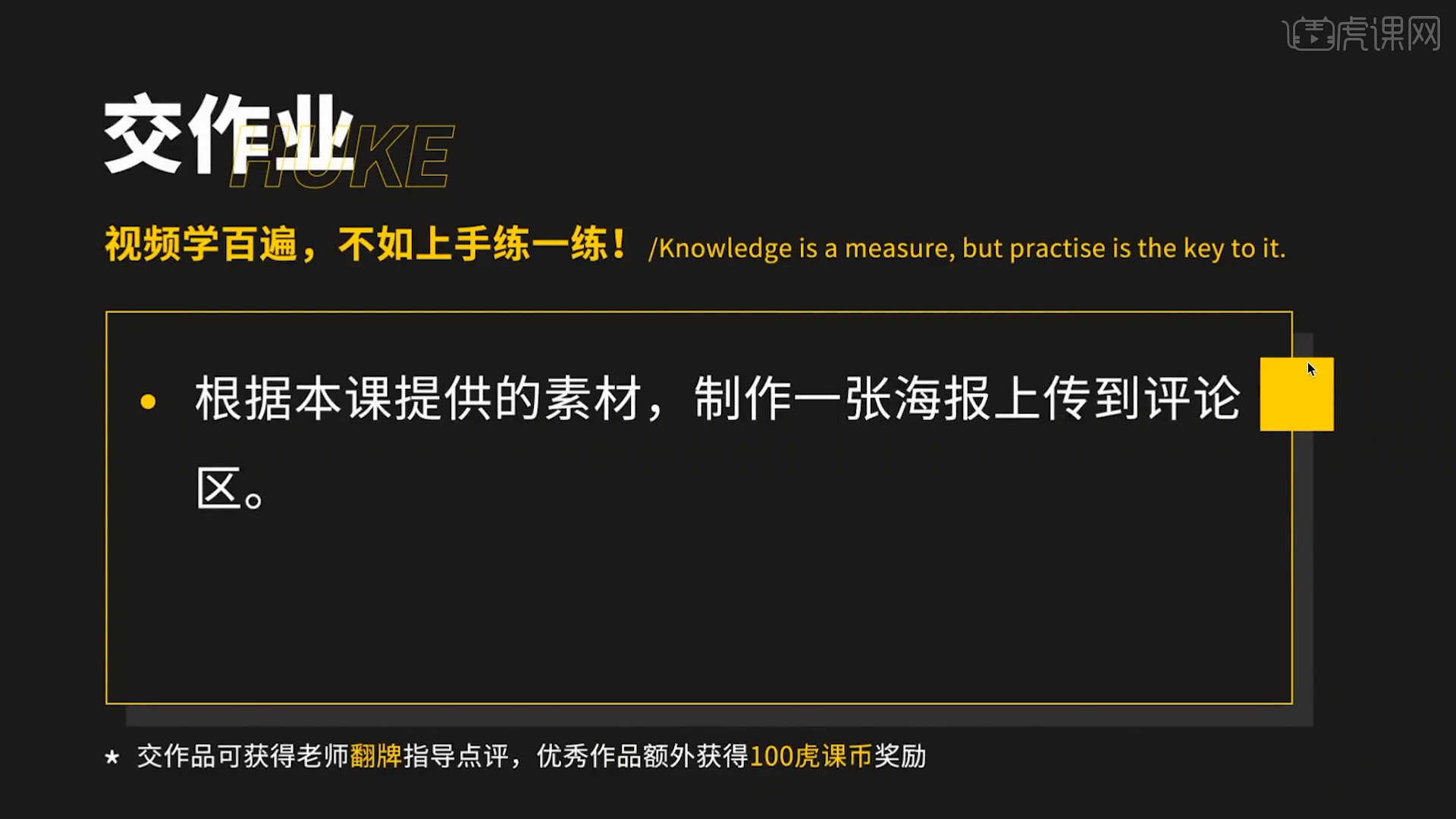
33.最终效果如图示,视频学百遍,不如上手练一练,你学会了吗!

以上就是PS-夏日冰啤创意海报图文教程的全部内容了,你也可以点击下方的视频教程链接查看本节课的视频教程内容,虎课网每天可以免费学一课,千万不要错过哦!